Page 1
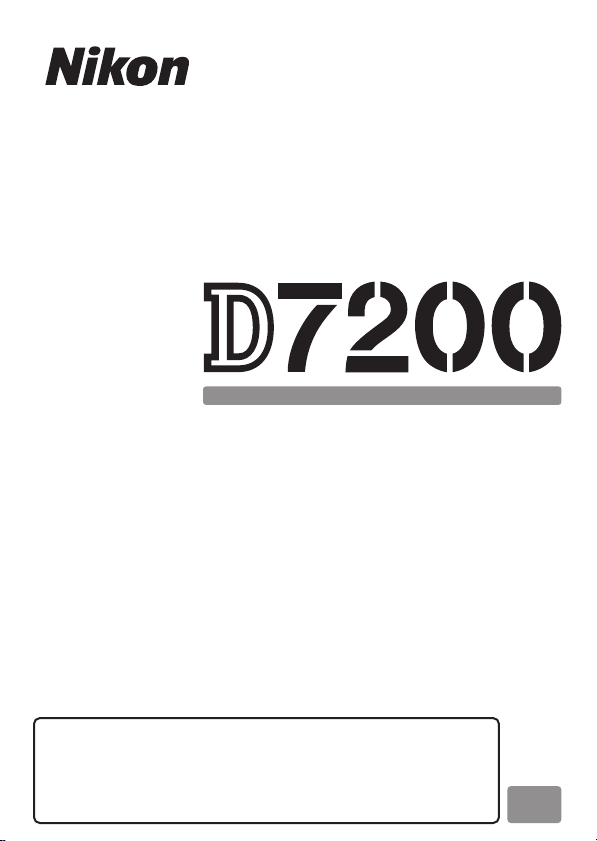
Jp
デジタルカメラ
メニューガイド
本書では、メニューについての詳細およびパソコンやプリンター、
テレビとの接続や、使用できるアクセサリーなどの説明が記載さ
れています。カメラの基本的な使用方法については、カメラに付
属の使用説明書をご覧ください。
Page 2
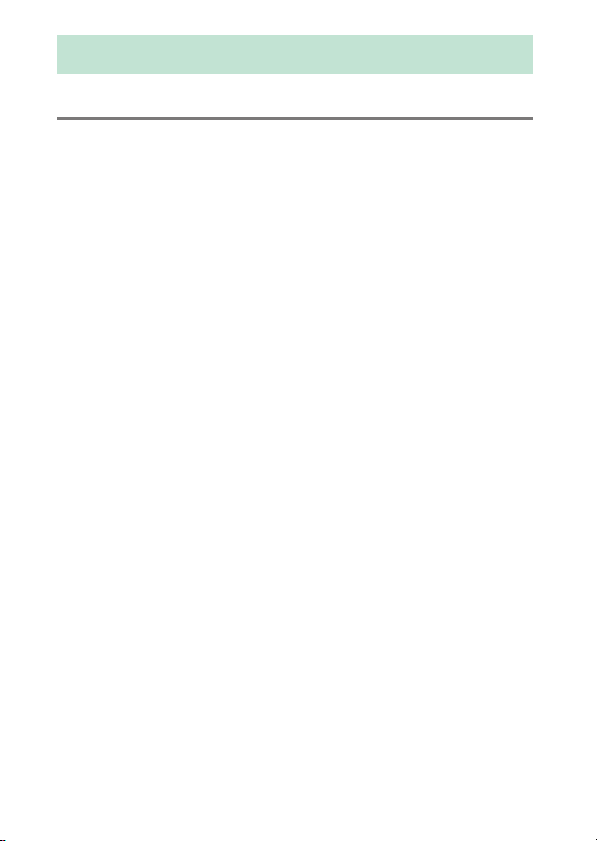
目次
メニューガイド
初期設定一覧
再生メニュー:再生で使える便利な機能
D
再生メニュー項目一覧
削除
再生フォルダー設定
非表示設定
再生画面設定
画像コピー
撮影直後の画像確認
削除後の次再生画像
縦位置自動回転
スライドショー
プリント指定(
静止画撮影メニュー:静止画撮影で使える便利な機能
C
静止画撮影メニュー項目一覧
静止画撮影メニューのリセット
記録フォルダー設定
ファイル名設定
スロット2の機能
画質モード
画像サイズ
撮像範囲
JPEG圧縮......................................................................................... 38
RAW
ホワイトバランス
9
..................................................................................................... 9
................................. 18
................................................................ 18
...................................................................................................... 19
..................................................................... 19
........................................................................................ 20
................................................................................... 22
........................................................................................ 22
..................................................................... 27
..................................................................... 27
.............................................................................. 27
.............................................................................. 28
DPOF).............................................................. 29
.... 30
................................................. 30
............................................. 31
..................................................................... 31
.............................................................................. 34
......................................................................... 35
........................................................................................ 36
........................................................................................ 37
............................................................................................. 37
記録
......................................................................................... 38
......................................................................... 39
2
Page 3
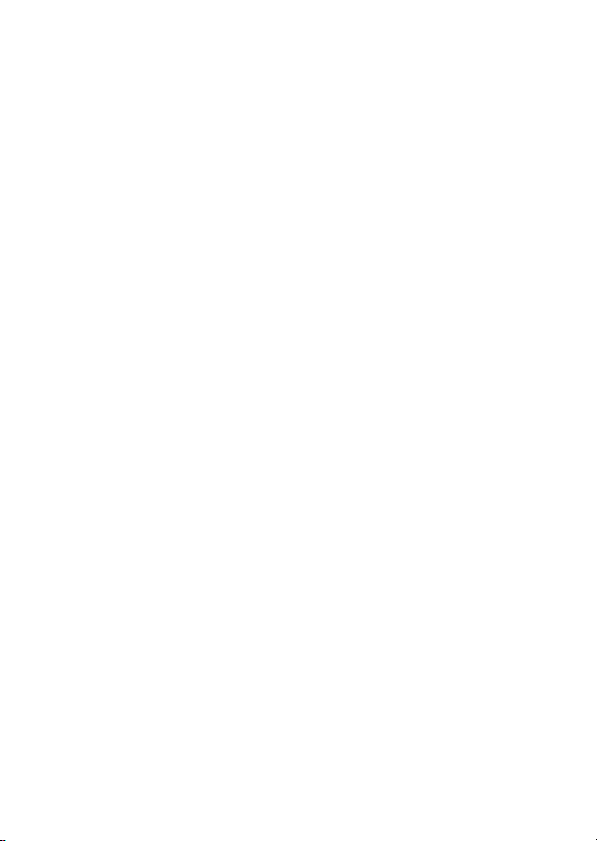
ピクチャーコントロール
カスタムピクチャーコントロール
色空間
.................................................................................................. 41
アクティブD-ライティング
(ハイダイナミックレンジ)
HDR
ヴィネットコントロール
自動ゆがみ補正
長秒時ノイズ低減
高感度ノイズ低減
感度設定
ISO
リモコンモード設定(
多重露出
インターバルタイマー撮影
動画撮影メニュー:動画撮影で使える便利な機能
1
動画撮影メニュー項目一覧
動画撮影メニューのリセット
ファイル名設定
ファイル記録先
画像サイズ/フレームレート
動画の画質
マイク感度
録音帯域
風切り音低減
撮像範囲
ホワイトバランス
ピクチャーコントロール
カスタムピクチャーコントロール
高感度ノイズ低減
動画
微速度撮影
................................................................................... 45
............................................................................................. 46
........................................................................................ 51
........................................................................................ 51
............................................................................................. 52
................................................................................... 52
............................................................................................. 52
感度設定
ISO
........................................................................................ 55
........................................................... 40
........................................ 40
................................................... 41
......................................... 42
........................................................... 42
.............................................................................. 43
.......................................................................... 44
.......................................................................... 44
ML-L3)............................................... 46
...................................................... 47
...................................................... 48
.................................................. 49
.............................................................................. 49
.............................................................................. 49
.................................................. 50
.......................................................................... 53
........................................................... 53
........................................ 53
.......................................................................... 53
......................................................................... 54
............... 48
3
Page 4
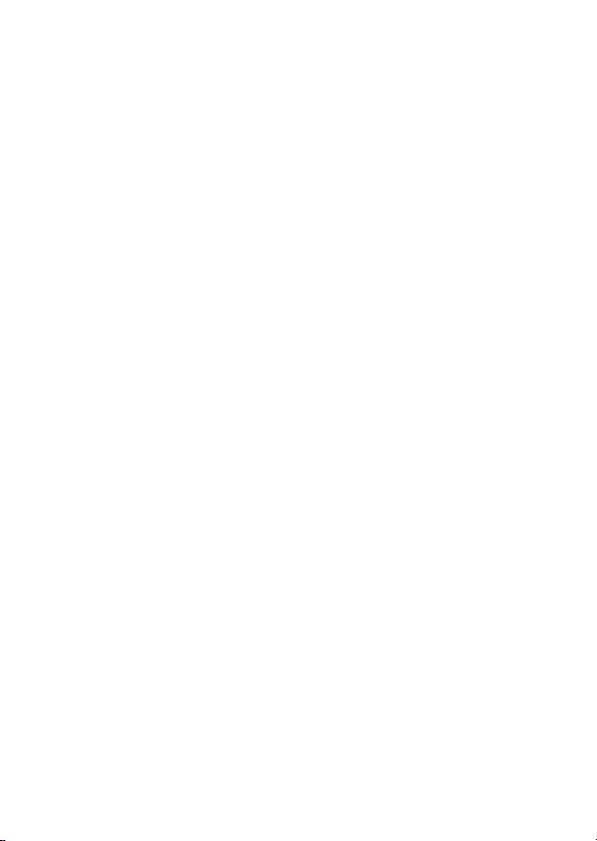
カスタムメニュー:撮影に関するさらに詳細な設定
A
カスタムメニュー項目一覧
カスタムメニューのリセット
:オートフォーカス
a
:
a1
a2:AF-S
a3
a4
a5
a6
a7:AF
a8
a9
:露出・測光
b
b1
b2:
b3
b4
b5
:AEロック・タイマー
c
c1
c2
c3
c4
c5
:撮影・記録・表示
d
d1
d2
d3
d4
d5
モード時の優先
AF-C
モード時の優先
:AFロックオン
:半押しAFレンズ駆動
:フォーカスポイント表示
:フォーカスポイント循環選択
点数切り換え
:縦/横位置フォーカスポイント切換
:内蔵AF補助光の照射設定
................................................................................ 65
:
感度設定ステップ幅
ISO
露出設定ステップ幅
:露出補正簡易設定
:中央部重点測光範囲
:基準露出レベルの調節
:半押しAEロック
:半押しタイマー
:セルフタイマー
:モニターのパワーオフ時間
:リモコン待機時間(
:電子音設定
:低速連続撮影
:連続撮影コマ数
:露出ディレーモード
:フラッシュ使用推奨表示
...................................................... 57
................................................. 58
.................................................................. 59
.................................................. 59
.................................................. 59
................................................................ 60
................................................. 60
........................................... 61
................................. 62
........................................................... 62
....................................... 64
........................................... 65
................................................... 65
........................................................ 66
.................................................... 67
............................................... 67
.......................................................... 68
.......................................................... 68
.............................................................. 68
.............................................................. 68
...................................... 69
ML-L3).................................... 69
................................................................. 70
....................................................................... 70
.................................................................. 71
............................................................. 71
.................................................... 72
.......................................... 72
.......... 56
................... 63
4
Page 5
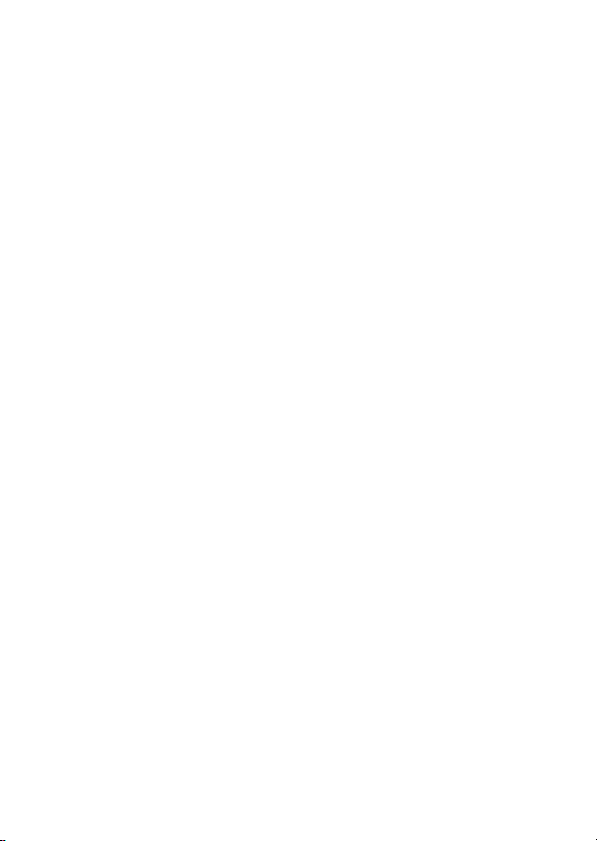
:連番モード
d6
:ファインダー内格子線表示
d7
d8:ISO
:インフォ画面の表示設定
d9
:イルミネーター点灯
d10
d11:MB-D15
:電池の使用順序
d12
:フラッシュ・
e
:フラッシュ撮影同調速度
e1
:フラッシュ時シャッタースピード制限
e2
:内蔵フラッシュ発光
e3
:フラッシュ使用時の露出補正
e4
:モデリング発光
e5
:オートブラケティングのセット
e6
:
e7
BKT
:操作
f
................................................................................................ 90
:OKボタンの機能
f1
f2:Fn
:プレビューボタンの機能
f3
:
f4
AE/AF
:コマンドダイヤルの設定
f5
:ボタンのホールド設定
f6
:カードなし時レリーズ
f7
:インジケーターの+/−方向
f8
:動画撮影ボタンの機能
f9
f10:MB-D15
:リモコン(WR)のFnボタンの機能
f11
:動画
g
........................................................................................... 107
g1:Fn
:プレビューボタンの機能
g2
g3:AE/AF
:シャッターボタンの機能
g4
....................................................................... 72
..................................... 73
感度の簡易設定
.................................................... 73
.......................................... 74
................................................. 74
電池設定
..................................................... 75
........................................................... 77
BKT撮影........................................................ 78
........................................... 78
.................................................... 80
.................................87
.............................................................. 88
の順序
....................................................................... 89
............................................................ 90
ボタンの機能
............................................................. 91
............................................ 96
ロックボタンの機能
...................................... 96
............................................ 98
.............................................. 101
.............................................. 102
................................ 102
.............................................. 103
の4ボタンの機能
ボタンの機能
........................................................ 107
.............................. 104
....................................... 108
ロックボタンの機能
.................................. 108
....................................... 109
..............80
............................88
............. 105
5
Page 6
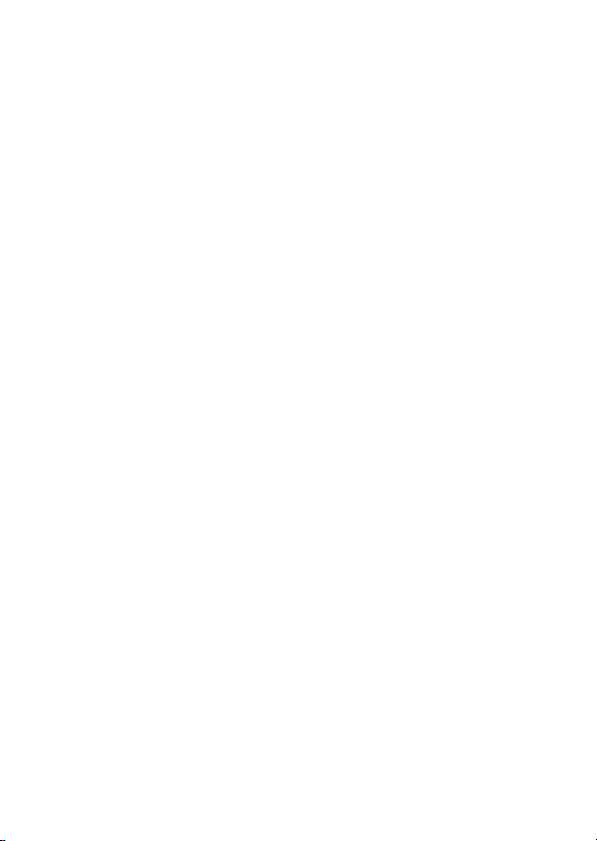
セットアップメニュー:
B
カメラを使いやすくする基本設定
セットアップメニュー項目一覧
カードの初期化(フォーマット)
ユーザーセッティングの登録
ユーザーセッティングのリセット
モニターの明るさ
モニターのカラーカスタマイズ
イメージセンサークリーニング
クリーニングミラーアップ
イメージダストオフデータ取得
フリッカー低減
地域と日時
言語(
Language).................................................................... 121
縦横位置情報の記録
電池チェック
画像コメント
著作権情報
カメラ設定の保存と読み込み
水準器表示
レンズ情報手動設定
微調節
AF
...................................................................... 114
........................................................................... 119
..................................................................................... 120
................................................................................ 122
................................................................................ 123
..................................................................................... 124
..................................................................................... 128
....................................................................................... 129
............................................... 110
.......................................... 110
....................................... 111
.............................................. 111
..................................... 113
.......................................... 115
.......................................... 116
................................................... 116
.......................................... 117
.................................................................. 121
.............................................. 125
.................................................................. 129
HDMI .......................................................................................... 131
位置情報
Wi-Fi
.......................................................................................... 131
............................................................................................ 132
NFC .............................................................................................. 133
ネットワーク
Eye-Fi
認証マークの表示
ファームウェアバージョン
................................................................................ 133
送信機能
.......................................................................... 133
...................................................................... 135
................................................... 135
6
Page 7
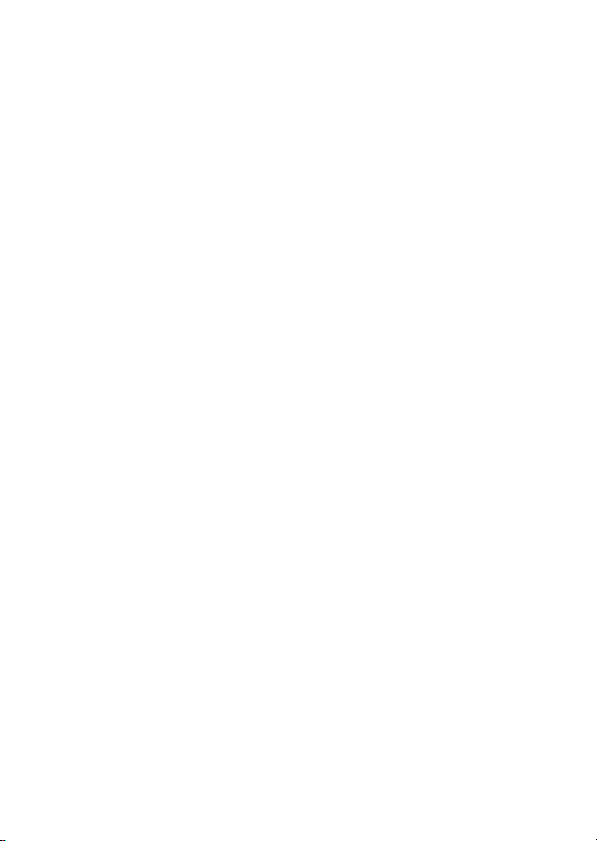
画像編集メニュー:撮影した画像に行う編集機能
N
画像編集メニュー項目一覧
ライティング
D-
赤目補正
トリミング
モノトーン
フィルター効果
画像合成
RAW
リサイズ
簡単レタッチ
傾き補正
ゆがみ補正
魚眼効果
塗り絵
カラースケッチ
アオリ効果
ミニチュア効果
セレクトカラー
動画編集
編集前後の画像表示
マイメニュー
O
O
m
.......................................................................................... 140
.......................................................................................... 144
現像(パソコンを使わずに
画像に変換する)
JPEG
.......................................................................................... 149
.......................................................................................... 152
.......................................................................................... 154
............................................................................................... 154
.......................................................................................... 161
/m
マイメニュー:よく使うメニューを登録する
最近設定した項目:最近設定したメニューを
たどる
......................................................................................... 168
......................................................................... 139
..................................................................................... 141
..................................................................................... 142
........................................................................... 143
................................................................................ 152
..................................................................................... 153
........................................................................... 155
..................................................................................... 156
........................................................................... 157
........................................................................... 158
最近設定した項目
................................................... 136
RAW
....................................................... 147
.................................................................. 161
......................................... 163
............ 136
画像を
....... 163
7
Page 8

資料
169
パソコンに画像を取り込む方法
ViewNX-i
ViewNX-i
有線
画像を印刷する方法
カメラとプリンターを接続する
1
複数の画像をプリントする
プリントしたい画像を指定する(プリント指定)
画像をテレビで見る方法
HDMI
HDMI
使用できるアクセサリー
カメラとパワーコネクター、ACアダプターの
撮影モードによって設定に制限がある機能一覧
撮影モードP(プログラムオート)のプログラム線図
補助光撮影、内蔵フラッシュ撮影に制限のある
AF
レンズについて
をインストールする
を使ってパソコンに画像を取り込む
LAN/無線LAN
転送する
.................................................................................... 173
................................................................................. 175
コマだけプリントする
ケーブルを使ってハイビジョンテレビと
接続する
接続方法
.................................................................................... 182
対応機器との接続時の設定を変更する
.................................................................................... 191
..................................................................................... 196
......................................................... 169
を使ってパソコンに画像を
......................................................... 176
................................................... 178
....................................................................... 182
....................................................................... 186
........................................... 169
......... 170
.......................................... 175
...... 180
............ 183
....................... 193
.......... 195
8
Page 9
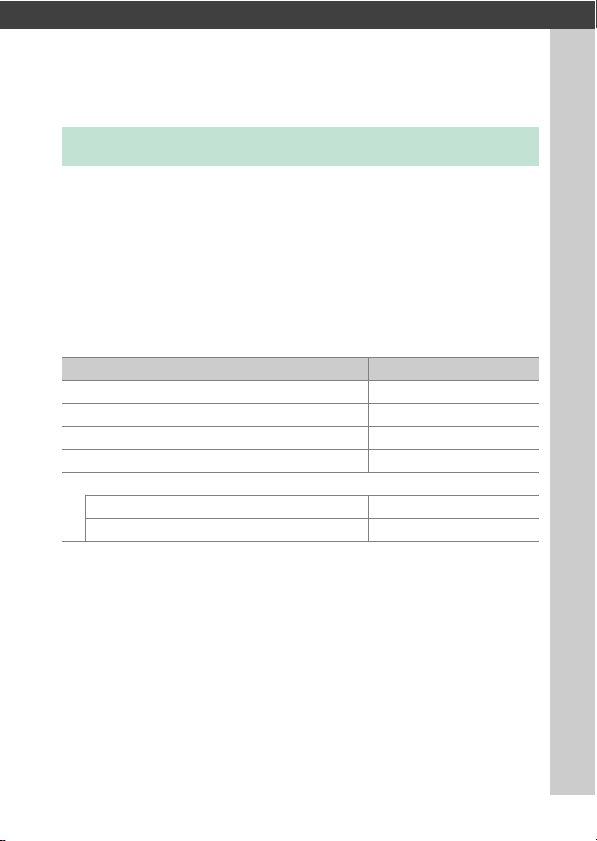
メニューガイド
初期設定一覧
再生、静止画撮影、動画撮影、カスタム、セットアップの各メニューの
初期設定は次の通りです。ツーボタンリセット、静止画撮影メニュー
[静止画撮影メニューのリセット](
影メニューのリセット](
メニューのリセット](
セットできます。
再生メニューの初期設定
❚❚
再生メニュー項目 初期設定
[再生フォルダー設定](
[撮影直後の画像確認](
[削除後の次再生画像](
[縦位置自動回転](
[スライドショー](
[再生画像の種類] 静止画と動画
[インターバル設定]
0
0
0
27
0
28
0
)、またはカスタムメニュー[カスタム
49
0
)を行うと、それぞれの項目の設定をリ
58
0
)
19
) しない
27
) 後ろのコマ
27
)する
)
)、動画撮影メニュー[動画撮
31
0
D7200
2
秒
9メニューガイド
Page 10
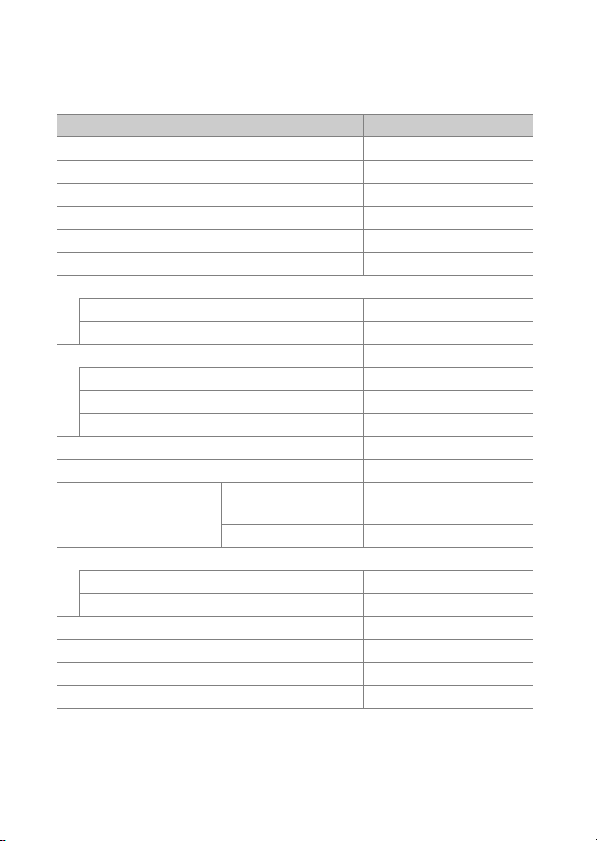
静止画撮影メニューの初期設定
❚❚
ご購入時の設定に戻すには、静止画撮影メニューの[静止画撮影メ
ニューのリセット]を行います(
メニュー項目 初期設定
[ファイル名設定](
[スロット2の機能](
[画質モード](
[画像サイズ](
[撮像範囲](
[
JPEG
[
RAW
[記録方式] ロスレス圧縮
[記録ビットモード]
[ホワイトバランス](
[ピクチャーコントロール](
[色空間](
[アクティブ
ライティング](
D-
[
HDR
[
[
[ヴィネットコントロール](
[自動ゆがみ補正](
[長秒時ノイズ低減](
[高感度ノイズ低減](
0
圧縮](
0
記録](
0
微調整値
色温度設定
プリセットマニュアル
41
0
(ハイダイナミックレンジ)](
モード] しない
HDR
強度] オート
HDR
)
34
0
) 順次記録
35
0
)
36
0
)サイズ
37
0
)
37
) サイズ優先
38
)
38
) オート:標準
39
0
40
0
)
P、S、A、M
u、1、2、3
)
41
0
その他の撮影モード オート
42
0
) しない
43
0
) しない
44
0
)標準
44
0
)。
31
0
DSC
NORMAL
L
DX(24×16
)
RAW
ビット記録
14
A-B:0、G-M:0
5000K
d-1
) スタンダード
sRGB
、%、g、i、
)
42
0
)標準
しない
10 メニューガイド
Page 11
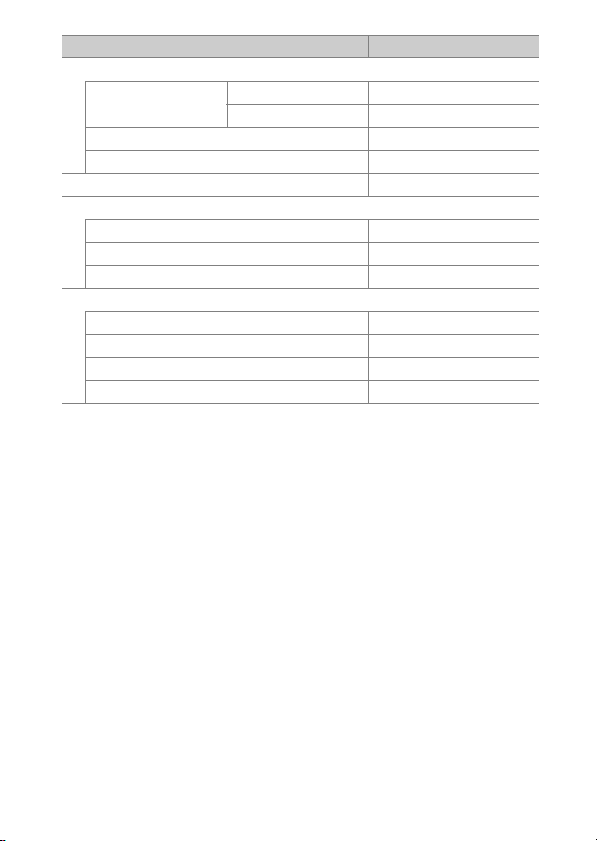
メニュー項目 初期設定
[
感度設定](
ISO
感度]
[
ISO
感度コマンドダイヤル変更]しない
[
ISO/Hi
[感度自動制御]しない
[リモコンモード設定(
[多重露出](
[多重露出モード]しない
[コマ数]
[自動ゲイン補正]する
[インターバルタイマー撮影](
開始方法の設定 即時スタート
撮影間隔
撮影回数×
露出平滑化 しない
※ 多重露出撮影中は、1コマ目を撮影してから解除されるまで[静止画撮影メニュー
のリセット]を選択できません。
0
46
0
回のコマ数
1
)
45
P、S、A、M 100
その他の撮影モード オート
)](
ML-L3
※
)
)しない
46
0
)
47
0
2
分
1
0001×1
11メニューガイド
Page 12
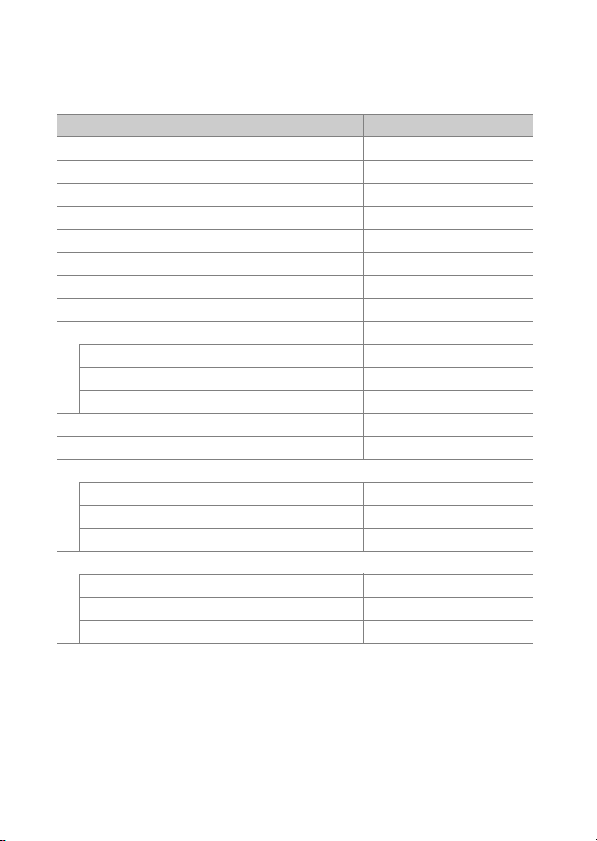
動画撮影メニューの初期設定
❚❚
ご購入時の設定に戻すには、動画撮影メニューの[動画撮影メニューの
リセット]を行います(
メニュー項目 初期設定
[ファイル名設定](
[ファイル記録先](
[画像サイズ/フレームレート](
[動画の画質](
[マイク感度](
[録音帯域](
[風切り音低減](
[撮像範囲](
[ホワイトバランス](
微調整値
色温度設定
プリセットマニュアル
[ピクチャーコントロール](
[高感度ノイズ低減](
[動画
[微速度撮影](
感度設定](
ISO
モード時の
[
M
[Mモード時の感度自動制御] しない
[制御上限感度]
撮影間隔
撮影時間
露出平滑化 する
49
0
49
0
)標準
51
0
) マイク感度 オート
51
0
) 広帯域
52
0
) しない
52
0
)
52
0
0
0
0
感度設定]
ISO
)
55
0
)。
49
0
)
) スロット
)
50
0
) 静止画の設定と同じ
53
1920×1080 30p
DSC
DX(24×16
1
)
A-B:0、G-M:0
5000K
d-1
) 静止画の設定と同じ
53
0
)標準
53
)
54
100
25600
秒
5
分
25
12 メニューガイド
Page 13
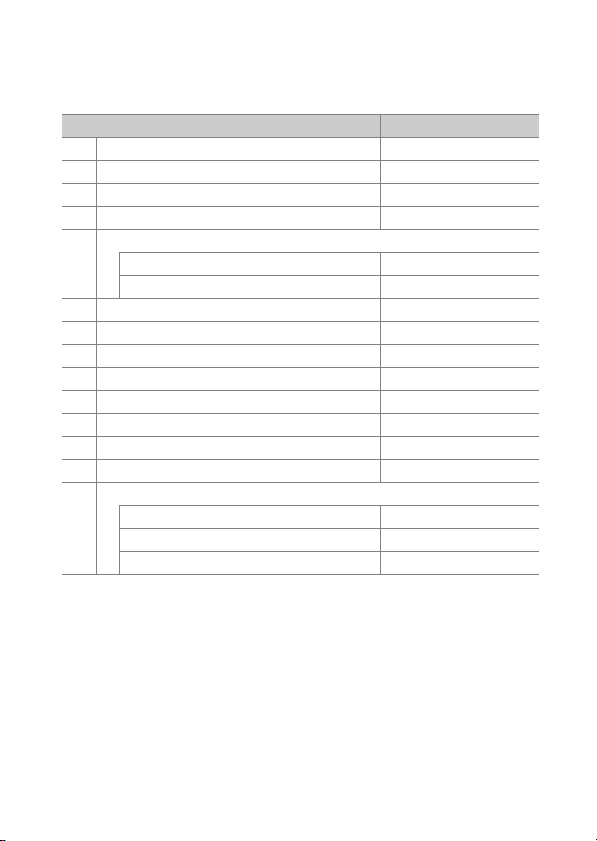
カスタムメニューの初期設定
❚❚
ご購入時の設定に戻すには、カスタムメニューの[カスタムメニューの
リセット]を行います(
カスタムメニュー項目 初期設定
a1
[
モード時の優先](
AF-C
a2
[
モード時の優先](
AF-S
a3
[AFロックオン](
a4
[半押しAFレンズ駆動](
[フォーカスポイント表示](
a5
[フォーカスポイント照明]オート
[マニュアルフォーカス時の表示]する
a6
[フォーカスポイント循環選択](
a7
[AF点数切り換え](
a8
[縦/横位置フォーカスポイント切換](
a9
[内蔵AF補助光の照射設定](
b1
[
感度設定ステップ幅](
ISO
b2
[露出設定ステップ幅](
b3
[露出補正簡易設定](
b4
[中央部重点測光範囲](
[基準露出レベルの調節](
[マルチパターン測光]
b5
[中央部重点測光]
[スポット測光]
)。
58
0
)レリーズ
59
0
) フォーカス
59
0
)
60
0
)する
60
0
)
61
0
)しない
62
0
)
62
0
)しない
63
0
)する
64
0
)
65
0
)
65
0
)しない
66
0
)φ
67
0
)
67
0
(標準)
3
51
1/3
1/3
8mm
点
段
段
0
0
0
13メニューガイド
Page 14
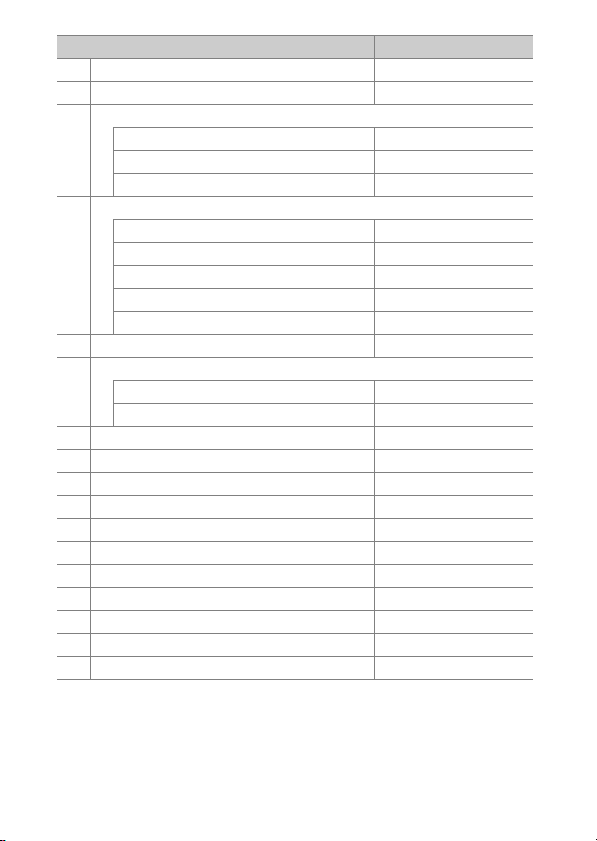
カスタムメニュー項目 初期設定
c1
[半押しAEロック](
c2
[半押しタイマー](
[セルフタイマー](
[時間]
c3
[撮影コマ数]
[連続撮影間隔]
[モニターのパワーオフ時間](
[画像の再生]
[メニュー表示]
c4
[インフォ画面表示]
[撮影直後の画像確認]
[ライブビュー表示]
c5
[リモコン待機時間(
[電子音設定](
d1
[音量] 電子音なし
[音の高さ]低音
d2
[低速連続撮影](
d3
[連続撮影コマ数](
d4
[露出ディレーモード](
d5
[フラッシュ使用推奨表示](
d6
[連番モード](
d7
[ファインダー内格子線表示](
d8
[
感度の簡易設定](
ISO
d9
[インフォ画面の表示設定](
d10
[イルミネーター点灯](
d11
[
MB-D15
d12
[電池の使用順序](
0
0
電池設定](
)しない
68
0
)
68
0
)
68
0
)
69
0
)](
ML-L3
)
70
)
71
0
)
71
0
72
0
)する
72
73
0
74
0
75
0
)
77
0
)
69
0
)しない
)する
72
0
)しない
73
0
)しない
)自動
74
0
)しない
) アルカリ単3形電池
6
10
1
0.5
10
1
10
4
10
1
3コマ/
100
MB-D15
秒
秒
秒
秒
分
秒
秒
分
分
秒
から
14 メニューガイド
Page 15
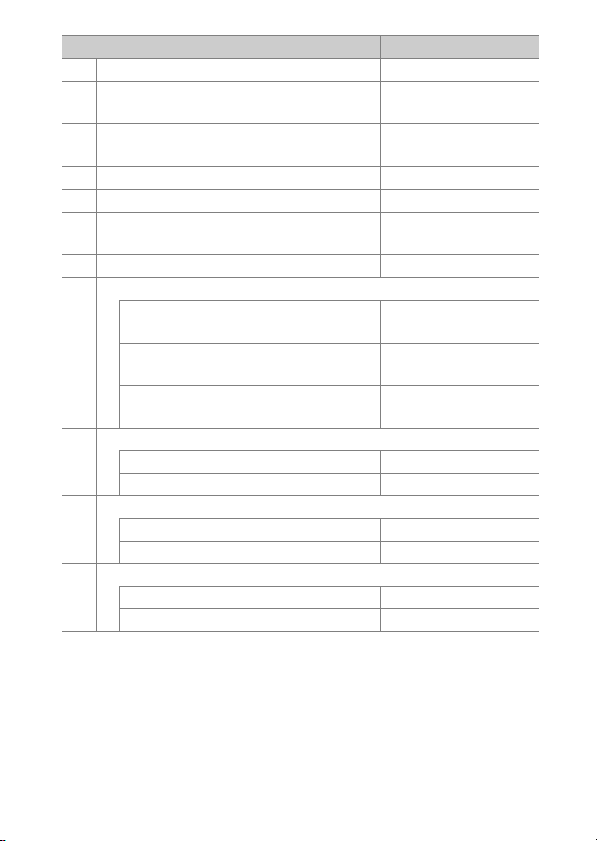
カスタムメニュー項目 初期設定
e1
[フラッシュ撮影同調速度](
[フラッシュ時シャッタースピード制限]
e2
(
)
80
0
[内蔵フラッシュ発光]
e3
[外付けフラッシュ発光](
e4
[フラッシュ使用時の露出補正](
e5
[モデリング発光](
e6
[オートブラケティングのセット](
e7
[
の順序](
BKT
[OKボタンの機能](
[撮影モード]
f1
[再生モード]
[ライブビュー]
[Fnボタンの機能](
f2
[押し時の動作] 設定しない
[コマンドダイヤル併用時の動作] 撮像範囲選択
[プレビューボタンの機能](
f3
[押し時の動作] プレビュー
[コマンドダイヤル併用時の動作] 設定しない
[
ロックボタンの機能](
AE/AF
f4
[押し時の動作]
[コマンドダイヤル併用時の動作] 設定しない
/
88
0
)[
89
0
90
0
91
0
)
78
0
)
80
0
) 全体を補正
87
0
)する
)
88
0
)
)
)
96
0
)
96
0
秒
1/250
秒
1/60
モード
TTL
・フラッシュブラケ
AE
ティング
]→[−]→[+]
0
フォーカスポイント
中央リセット
コマとサムネイルの
1
切り換え
フォーカスポイント
中央リセット
AE-L/AF-L
15メニューガイド
Page 16
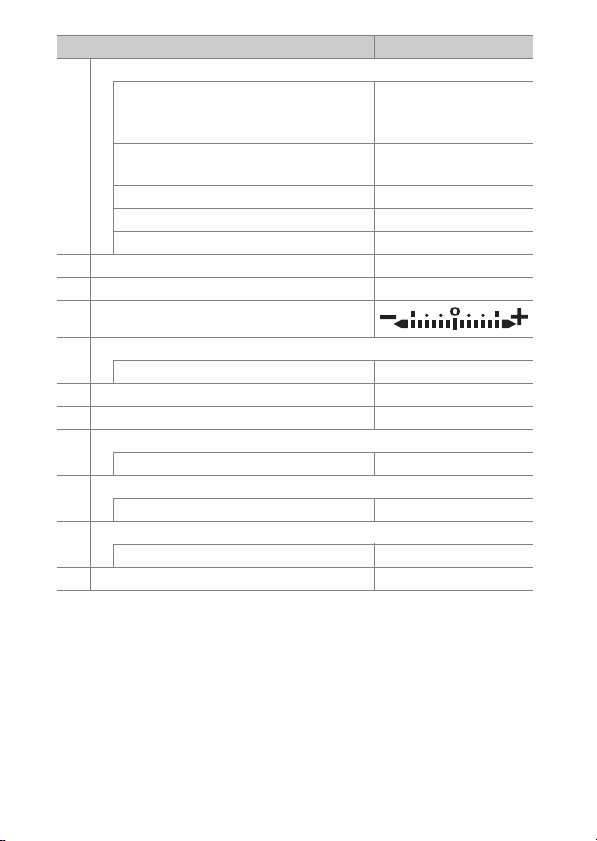
カスタムメニュー項目 初期設定
[コマンドダイヤルの設定](
[回転方向の変更]
f5
[メインとサブの入れ換え]
[絞り値の設定方法] サブコマンドダイヤル
[再生
メニュー画面で使用]しない
/
[サブコマンドダイヤルで画像送り]
f6
[ボタンのホールド設定](
f7
[カードなし時レリーズ](
f8
[インジケーターの+/−方向](
[動画撮影ボタンの機能](
f9
[コマンドダイヤル併用時の動作] 設定しない
f10
[
f11
[リモコン(WR)のFnボタンの機能](
[Fnボタンの機能](
g1
[プレビューボタンの機能](
g2
[
g3
g4
[シャッターボタンの機能](
の4ボタンの機能](
MB-D15
107
0
[押し時の動作] 設定しない
[押し時の動作] インデックスマーキング
ロックボタンの機能](
AE/AF
[押し時の動作]
)
98
0
露出補正の設定時:
シャッタースピード
絞り値の設定時:
露出設定:しない
AF
)しない
101
0
) レリーズ許可
102
0
)
102
0
)
103
0
)
104
0
) 設定しない
105
0
)
)
108
0
)
108
0
) 静止画撮影
109
0
設定:しない
コマ
10
AE-L/AF-L
AE-L/AF-L
、
U
/
U
16 メニューガイド
Page 17
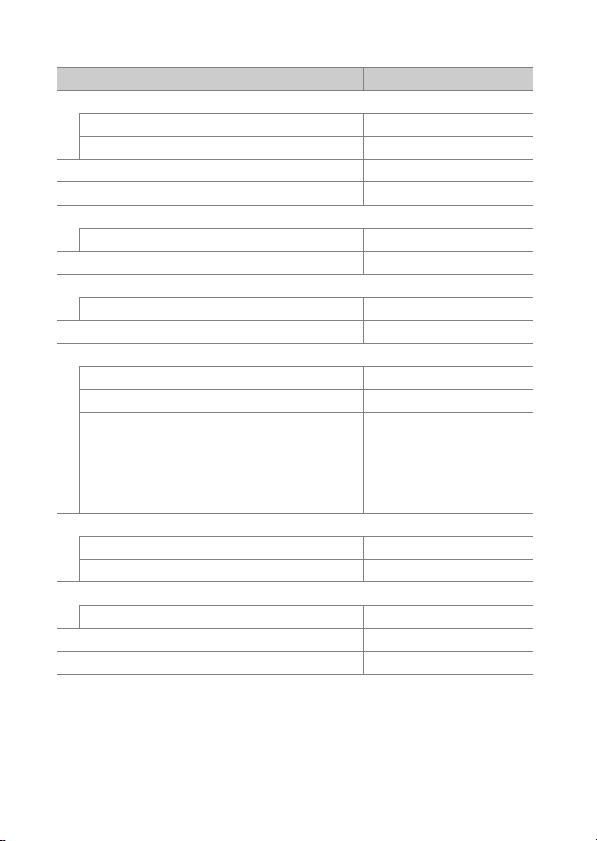
セットアップメニューの初期設定
❚❚
セットアップメニュー項目 初期設定
[ユーザーセッティングの登録](
[
に登録] 撮影モードPの初期設定
U1
に登録] 撮影モードPの初期設定
[
U2
[モニターの明るさ](
[モニターのカラーカスタマイズ](
[イメージセンサークリーニング](
[電源スイッチに連動]電源
[フリッカー低減](
[地域と日時](
[夏時間の設定] しない
[縦横位置情報の記録](
](
[
HDMI
[出力解像度] オート
[機器制御]する
[詳細設定]
[位置情報](
[半押しタイマー]有効
[衛星による日時合わせ]する
[
](
Wi-Fi
[通信機能]無効
[
](
NFC
[
Eye-Fi
120
0
)
183
0
131
0
)
132
0
)有効
133
0
送信機能](
)
114
0
) オート
119
0
)
121
0
)
)有効
133
0
)
111
0
0
)
115
0
)
116
0
)する
A-B:0、G-M:0
で実行
ONとOFF
出力レンジ:オート
出力画面サイズ:
ライブビュー時の
情報表示:する
モニターの同時表示:する
100%
17メニューガイド
Page 18
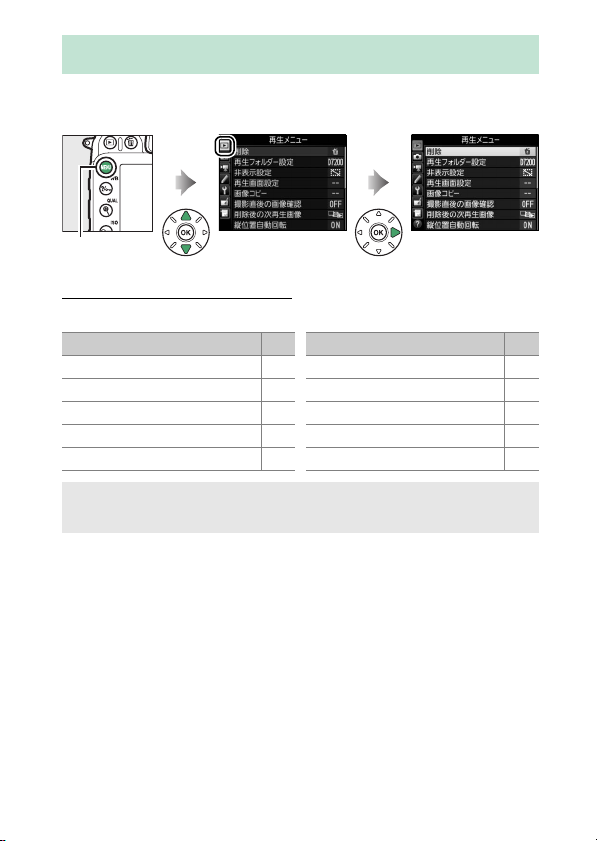
再生メニュー:
G
ボタン
D
ボタンを押して、タブのDアイコンを選ぶと、再生メニューが表
G
示されます。
再生で使える便利な機能
再生メニュー項目一覧
再生メニューの項目は、次の通りです。
メニュー項目
削除
再生フォルダー設定
非表示設定
再生画面設定
画像コピー
関連ページ
A
「再生メニューの初期設定」(
0
19
19
20
22
22
)
9
0
メニュー項目
撮影直後の画像確認
削除後の次再生画像
縦位置自動回転
スライドショー
プリント指定(
DPOF
)
0
27
27
27
28
180
18 メニューガイド
Page 19
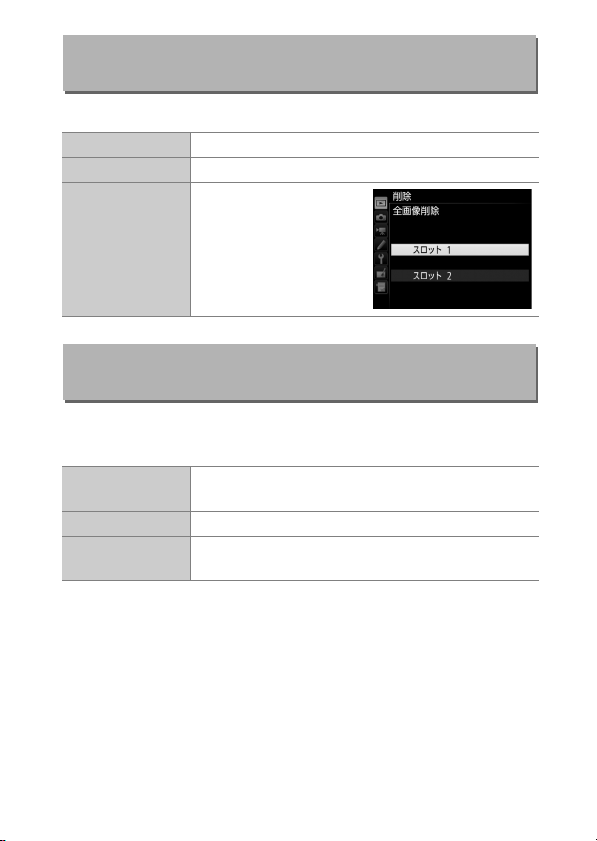
削除
ボタン ➜
G
複数の画像を一括して削除するときに使います。
選択画像削除 選択した画像を削除します。
Q
日付選択 選択した日付に撮影した画像を一括で削除します。
n
[再生フォルダー設定]で設
定したフォルダー内の全て
R
全画像削除
の画像を削除します。
•SDカードを2枚使用してい
る場合は、画像を削除する
スロットを選択できます。
再生メニュー
D
再生フォルダー設定
ボタン ➜
G
画像はSDカード内のフォルダーに保存されます。
画像の再生時に表示するフォルダーを設定します。
で作成された全てのフォルダー内の画像を再生し
D7200
D7200
全てのフォルダーSDカード内の全てのフォルダーの画像を再生します。
記録中のフォルダー
ます。
画像の記録に実際に使われているフォルダーの画像を再生
します。
再生メニュー
D
19メニューガイド
Page 20
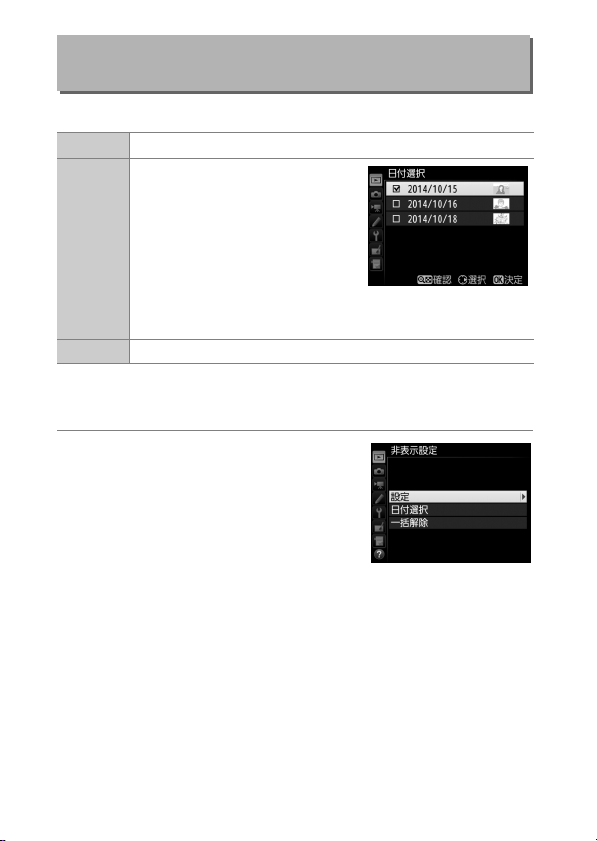
非表示設定
ボタン ➜
G
非表示設定した画像は、非表示設定画面以外では表示されません。
設定 画像ごとに非表示設定します。
選択した日付に撮影した画像を一括
で非表示設定します。
• 非表示設定したい日付を選び、マル
日付選択
一括解除 非表示設定を一括で解除します。
画像ごとに非表示設定する
❚❚
チセレクターの
左側のチェックボックスがオン
になります。
• もう一度2を押すと、チェックボッ
クスがオフUになります。
•
ボタンを押すと、設定を完了します。
J
を押すと、日付の
2
M
再生メニュー
D
1[設定]を選ぶ
•[設定]を選んでマルチセレクターの
を押すと、画像の選択画面が表示さ
2
れます。
20 メニューガイド
Page 21
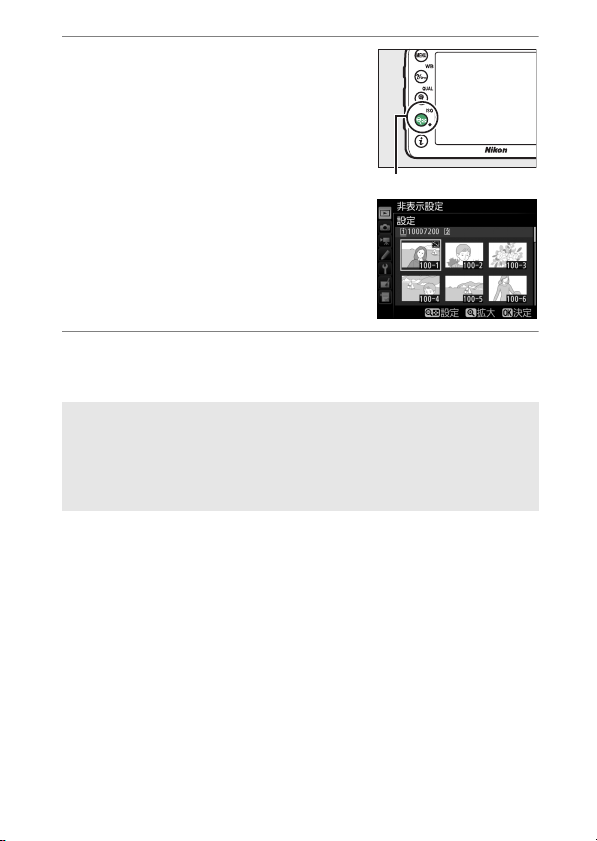
2 非表示する画像を選ぶ
W(S
)ボタン
• マルチセレクターで画像を選び、
W(S
す。設定するとRが表示されます。も
う一度W(S)ボタンを押すと、
が消えます。
• 非表示にする画像全てに設定してくだ
さい。
•X(
んだ画像を拡大表示します。
)ボタンを押して設定しま
)ボタンを押している間、選
T
R
3 設定を完了する
•Jボタンを押して、設定を終了します。
非表示設定についてのご注意
D
•SDカードを初期化すると、非表示設定した画像も削除されますのでご注意くだ
さい。
• プロテクトと非表示の両方を設定した画像の非表示設定を解除すると、プロテ
クト設定も解除されます。
21メニューガイド
Page 22
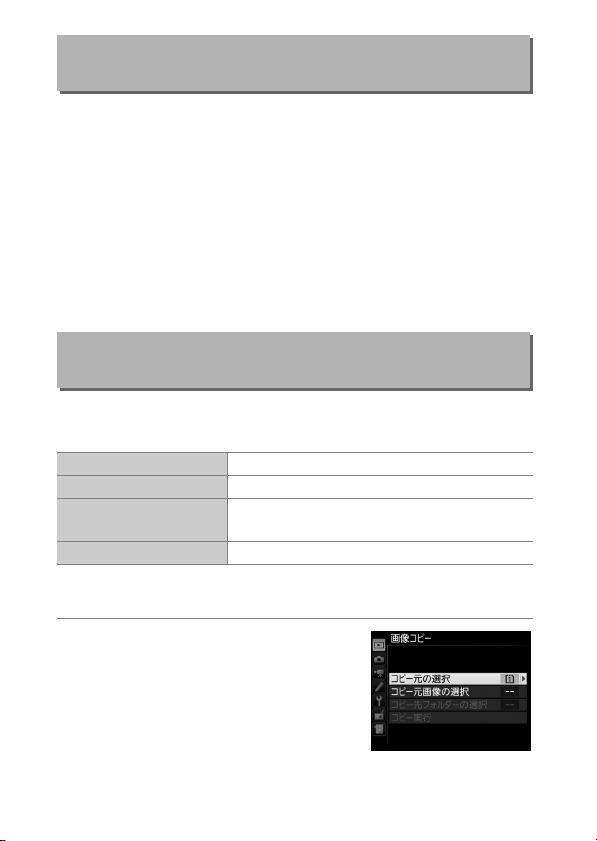
再生画面設定
ボタン ➜
G
コマ表示モードの標準表示画面で、選んだフォーカスポイントまたは
1
ピント合わせに使用したフォーカスポイントを表示するかどうかを設
定できます。また、1コマ表示時の画像情報表示に、画像のみ表示、ハ
イライト表示、
します。
• 追加したい項目を選び、マルチセレクターの2を押してチェックボッ
クスをオンMにします。もう一度2を押すと、チェックボックスがオ
フUになります。
•Jボタンを押すと、設定を完了します。
ヒストグラム表示、撮影情報表示、統合表示を追加
RGB
再生メニュー
D
画像コピー
ボタン ➜
G
カードを2枚使用しているときに、SDカード内の画像をもう一方の
SD
カードにコピーできます。
SD
コピー元の選択 コピーしたい画像があるスロットを選びます。
コピー元画像の選択 コピーしたい画像を選びます。
コピー先フォルダーの選択
コピー実行 コピーを実行します。
画像のコピー方法
❚❚
[コピー元の選択]で選ばなかったスロットにある
フォルダーを画像のコピー先として選びます。
再生メニュー
D
1[コピー元の選択]を選んでマルチ
セレクターの
22 メニューガイド
2
を押す
Page 23
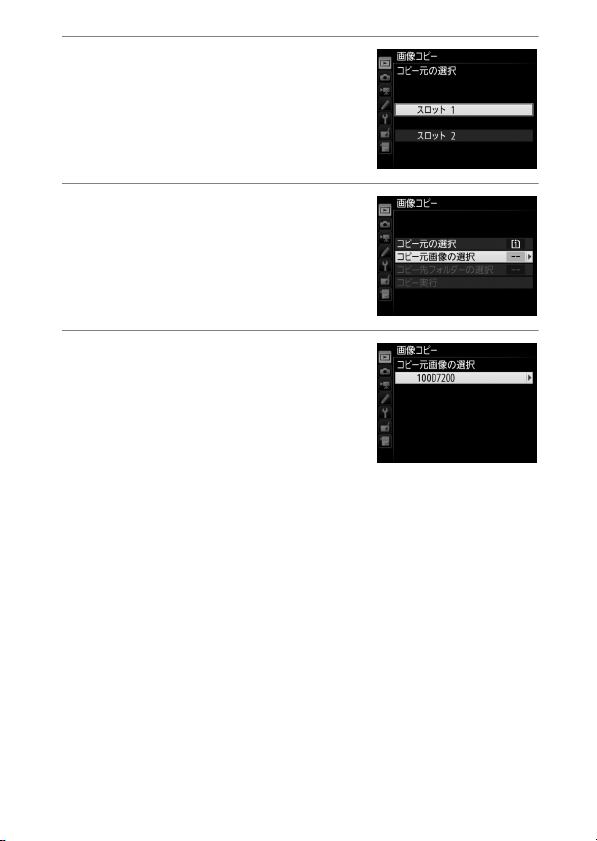
2 コピーしたい画像があるスロットを
選ぶ
• コピーしたい画像が入っているカード
のスロットを選んでJボタンを押す
と、[画像コピー]画面に戻ります。
3[コピー元画像の選択]を選ぶ
•[コピー元画像の選択]を選んでマルチ
セレクターの2を押すと、[コピー元
画像の選択]画面が表示されます。
4 コピー元画像があるフォルダーを
選ぶ
• コピー元画像のあるフォルダーを選ん
で2を押すと、[画像選択の初期状態]
画面が表示されます。
23メニューガイド
Page 24
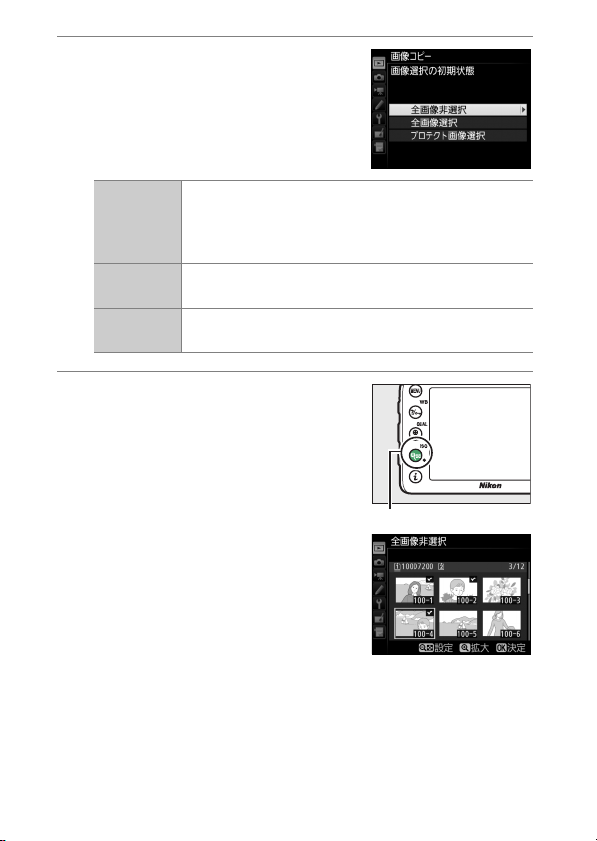
5 画像の選択方式を選ぶ
W(S
)ボタン
• コピー画像の選び方は、次の3通りがあ
ります。
フォルダー内全ての画像が選ばれていない状態で表示され
全画像非選択
全画像選択
プロテクト
画像選択
ます。
•
コピーする画像を1枚ずつ自分で選びたい場合に適してい
ます。
フォルダー内の全ての画像が選ばれた状態で表示されます。
•
フォルダー内の全画像をコピーしたい場合に適しています。
フォルダー内のプロテクトされている画像だけが選ばれた
状態で表示されます。
6 コピーする画像を選ぶ
• マルチセレクターで画像を選び、
W(S
されます。もう一度W(S)ボタン
を押すと、Lが消えます。
•X(
択中の画像を拡大表示します。
• コピーしたい全ての画像にLを入れて
からJボタンを押すと、[画像コピー]
画面に戻ります。
)ボタンを押すと、Lが表示
)ボタンを押している間、選
T
24 メニューガイド
Page 25
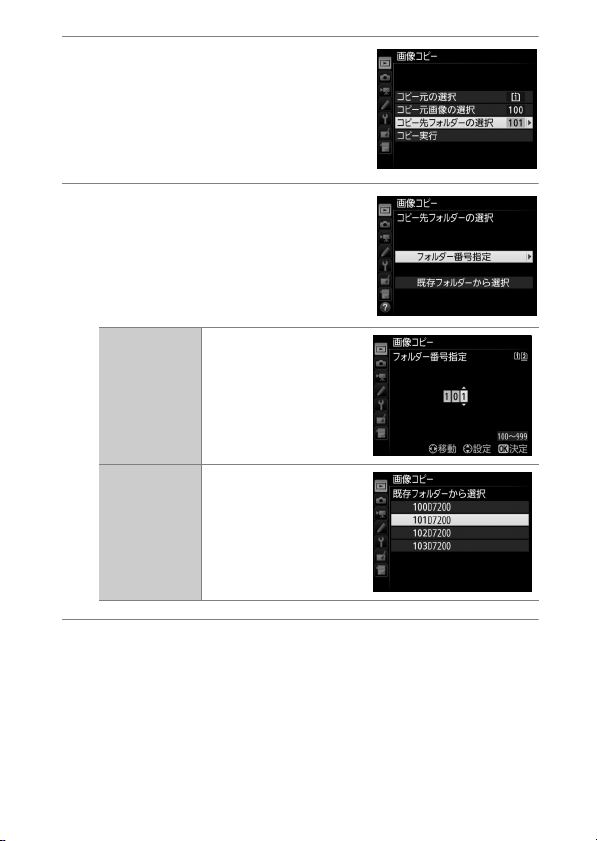
7[コピー先フォルダーの選択]を
選ぶ
•[コピー先フォルダーの選択]を選んで
を押すと、[コピー先フォルダーの
2
選択]画面が表示されます。
8 コピー先フォルダーの選択方法を
選ぶ
• コピー先フォルダーの選択方法を選ん
で2を押します。
コピー先のフォルダー番
号を入力して指定します
(
)。指定したフォル
31
フォルダー
番号指定
既存フォルダー
から選択
0
ダー番号のフォルダーが
ない場合は、フォルダーを
新規作成します。
既存フォルダーの一覧表
示から、コピー先フォル
ダーを選びます。
9 コピー先フォルダーを選ぶ
• それぞれの画面で、フォルダー番号を指定または選んでJボタン
を押すと、コピー先フォルダーを設定して[画像コピー]画面に
戻ります。
25メニューガイド
Page 26
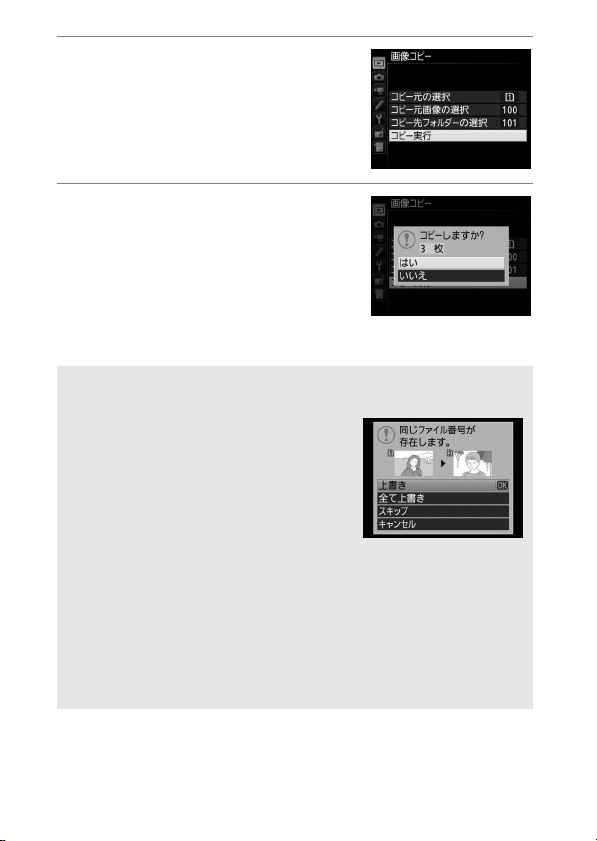
10
[コピー実行]を選ぶ
•
[コピー実行]を選んでJボタンを押す
と、コピーの確認画面が表示されます。
11
[はい]を選ぶ
•
[コピーしますか?]というメッセージ
と、コピーする枚数が表示されます。
•[はい]を選んでJボタンを押すと、
コピーを実行します。
• コピーが終了したら、もう一度Jボタ
ンを押してコピーを完了します。
画像コピーについてのご注意
D
• コピー先SDカードの残量がない場合、コピーできません。
• コピー先フォルダーに同じファイル番号が存
在する場合、右のような画面が表示されます。
このとき、[上書き]または[全て上書き]を
選ぶと、コピー元の画像に上書きされますので
ご注意ください。ただし、コピー先の画像にプ
ロテクトまたは非表示が設定されている場合
は、上書きできません。[スキップ]を選ぶと、
上書きせずに残りの画像のコピーを続けます。
[キャンセル]を選ぶと、コピーを中止します。
• プロテクト設定はコピー先の画像に引き継がれます。
•[プリント指定(
き継がれません。
• 非表示設定した画像はコピーできません。
• 動画をコピーするときは、バッテリー切れを防ぐため、充分に充電されたバッ
テリーをお使いください。
DPOF
)](
)で設定した情報は、コピー先画像には引
180
0
26 メニューガイド
Page 27
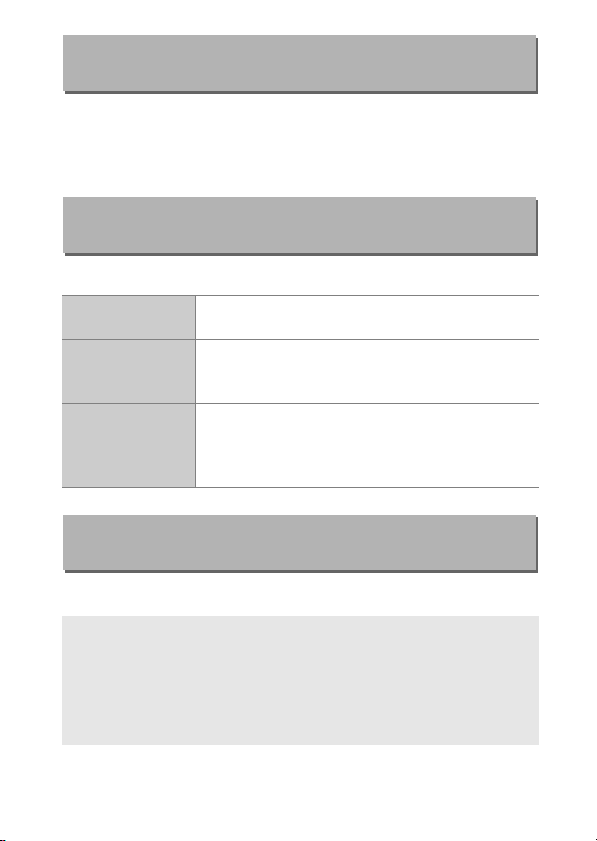
撮影直後の画像確認
ボタン ➜
G
撮影直後に画像を自動的に表示するかどうかを設定します。[しない]
を選んだ場合に撮影画像を表示確認するには、Kボタンを押してくだ
さい。
再生メニュー
D
削除後の次再生画像
ボタン ➜
G
画像を削除した後に表示する画像を設定できます。
S
T
U
後ろのコマ
前のコマ
直前コマ送り
方向に従う
削除した画像の次に撮影した画像を表示します。
最後の画像を削除した場合は、1つ前の画像を表示します。
削除した画像の前に撮影した画像を表示します。
最初の画像を削除した場合は、次に撮影した画像を表示し
ます。
• 直前のコマ送りが前の画像から後の画像の順番のとき
は、[後ろのコマ]と同じ動作になります。
• 直前のコマ送りが後の画像から前の画像の順番のとき
は、[前のコマ]と同じ動作になります。
再生メニュー
D
縦位置自動回転
ボタン ➜
G
縦位置で撮影した画像を、自動的に回転して表示します。
縦位置自動回転についてのご注意
D
•[縦位置自動回転]を[する]に設定しても、セットアップメニューの[縦横
位置情報の記録](
で表示されます。
• 縦位置で撮影した状態のまま画像確認がしやすいように、[縦位置自動回転]
を[する]に設定しても、撮影直後の画像確認時は自動回転しません。
)を[しない]にして撮影した画像は、全て横位置
121
0
再生メニュー
D
27メニューガイド
Page 28
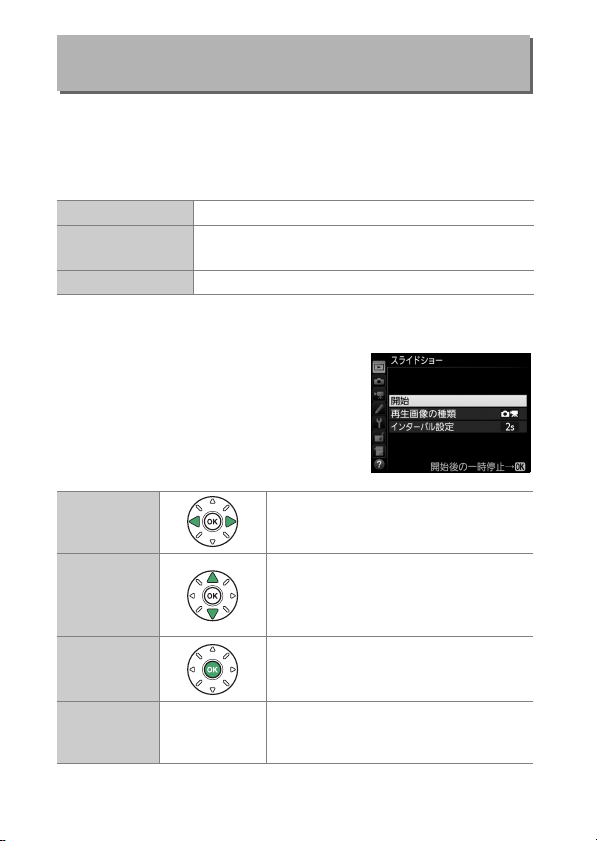
スライドショー
ボタン ➜
G
撮影した画像を記録された順番に1コマずつ連続再生します。[再生フォ
ルダー設定](
番で再生されます。ただし、[非表示設定](
再生されません。
開始 スライドショーを開始します。
再生画像の種類
インターバル設定1コマの画像を表示する時間を設定します。
スライドショーを再生する
❚❚
[開始]を選んでJボタンを押すと、スライ
ドショーが始まります。スライドショーの再
生中は、次の操作が可能です。
)で設定されたフォルダー内の画像が記録された順
19
0
20
0
スライドショーで再生する画像の種類を[静止画と動画]、
[静止画のみ]、[動画のみ]から選べます。
再生メニュー
D
)されている画像は
コマ進む
1
画像情報を
切り換える
一時停止する
動画再生中に
音量を調節する
/
戻る
28 メニューガイド
X(T
(S)
W
マルチセレクターの
を押すと次の画像が表示されます。
2
または3を押すと、静止画再生時に画像
1
情報の切り換えができます。画像情報を「画
像のみ」に切り換えると、画像だけをスライ
ドショーで再生できます。
スライドショーが一時停止します。[再開]を
選んでJボタンを押すと、スライドショーが
再開します。
)
/
X(T
り、W(S)ボタンを押すと小さくなります。
)ボタンを押すと音量が大きくな
を押すと前の画像が、
4
Page 29
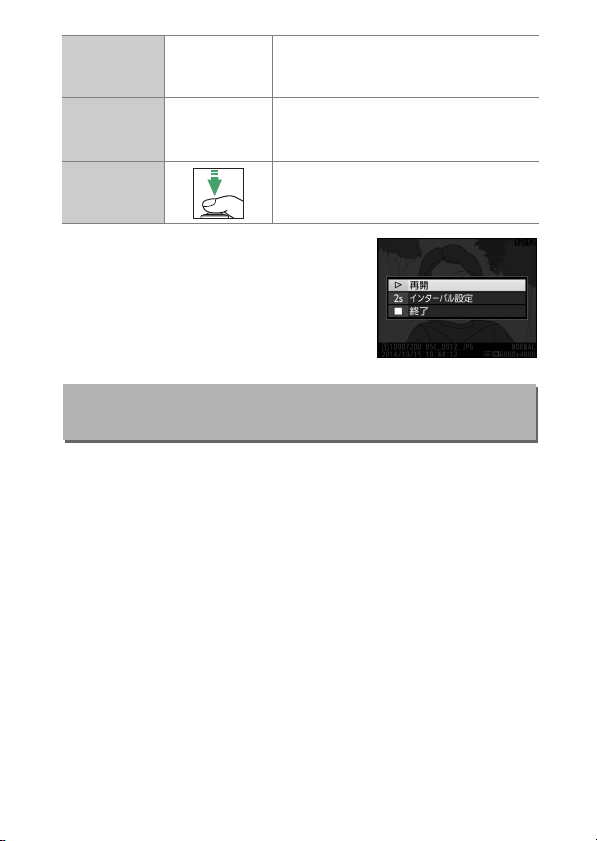
再生メニューに
戻る
通常再生に戻る
G
K
スライドショーを中止して、再生メニューに
戻ります。
スライドショーを中止して、1コマ表示モー
ド、サムネイル表示モードまたはカレンダー
表示モードに戻ります。
撮影に戻る
再生が終わると、右のような画面が表示され
ます。[再開]を選んでJボタンを押すと、
スライドショーが再開します。[終了]を選
んでJボタンを押すと、スライドショーが終
了します。
プリント指定(
プリントする画像とプリント枚数をあらかじめ指定できます(
液晶モニターが消灯し、すぐに撮影できます。
DPOF
)
G
ボタン ➜
D
再生メニュー
0
180
)。
29メニューガイド
Page 30
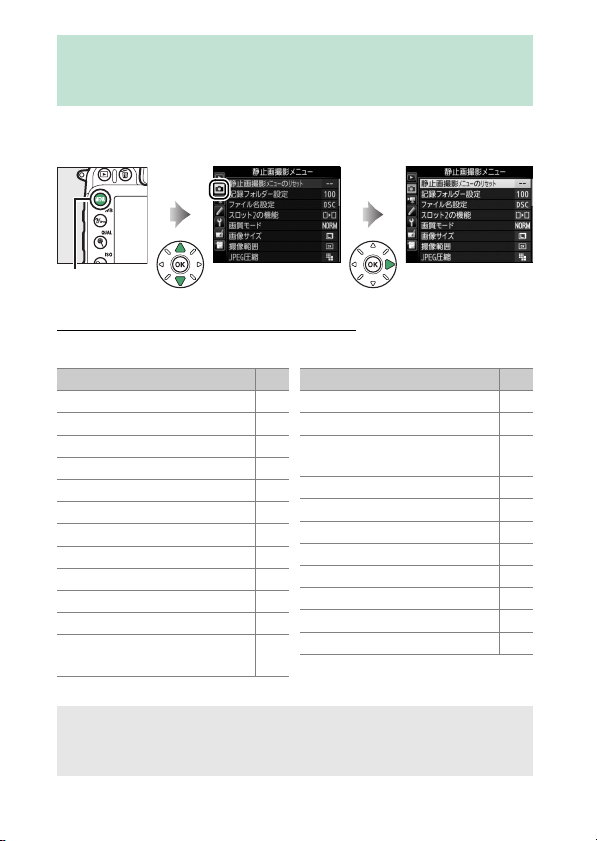
静止画撮影メニュー:
G
ボタン
メニュー項目
0
静止画撮影メニューのリセット
※
31
記録フォルダー設定
※
31
ファイル名設定
34
スロット2の機能
35
画質モード
36
画像サイズ
37
撮像範囲
※
37
JPEG
圧縮
38
RAW
記録
38
ホワイトバランス
39
ピクチャーコントロール
40
カスタムピクチャー
コントロール
※
40
色空間
41
アクティブD-ライティング
41
HDR
(ハイダイナミック
レンジ)
42
ヴィネットコントロール
42
自動ゆがみ補正
43
長秒時ノイズ低減
44
高感度ノイズ低減
44
ISO
感度設定
45
リモコンモード設定(
ML-L3
)
※
46
多重露出
※
46
インターバルタイマー撮影
※
47
メニュー項目
0
C
静止画撮影で使える便利な機能
ボタンを押して、タブのCアイコンを選ぶと、静止画撮影メニュー
G
が表示されます。
静止画撮影メニュー項目一覧
静止画撮影メニューの項目は次の通りです。
※ ユーザーセッティングモードU1、U2(
30 メニューガイド
設定できない静止画撮影メニュー項目について
A
撮影モードやカメラの状態によって、設定できないメニュー項目があります。こ
の場合、その項目はグレーで表示されて選べません。
)に機能を登録できません。
112
0
Page 31

静止画撮影メニューのリセット
ボタン ➜
G
静止画撮影メニューをリセットして初期設定に戻します。
関連ページ
A
「静止画撮影メニューの初期設定」(
)
10
0
静止画撮影メニュー
C
記録フォルダー設定
ボタン ➜
G
記録フォルダーの新規作成や既存フォルダーからの選択を行います。
[フォルダー番号指定]では、フォルダーを新規作成できます。[既存
フォルダーから選択]では、既存フォルダーの一覧から選べます。
フォルダー番号指定
❚❚
記録するフォルダー番号を指定します。フォルダーが存在しない場合は
新しく作成します。
静止画撮影メニュー
C
1[フォルダー番号指定]を選ぶ
•[フォルダー番号指定]を選んでマルチセレクターの2を押すと、
[フォルダー番号指定]画面が表示されます。
•[フォルダー番号指定]画面の右上には、フォルダーを作成する
スロットが下線で強調されて表示されます。フォルダーを作成す
るスロットは、静止画撮影メニュー[スロット2の機能](
の設定によって異なります。
0
35
)
2 フォルダー番号の桁を選ぶ
•4または2を押して、フォルダー番号の変更したい桁を選びます。
31メニューガイド
Page 32

3 フォルダー番号を変更する
•1または3を押して、フォルダー番号の数値を変更します。
4 フォルダー番号を設定する
•Jボタンを押すと、新規フォルダーを作成してメニュー画面に戻
ります。
• 次に撮影する画像は、作成した新規フォルダーに保存します。
• 作成済みのフォルダー番号を指定すると、フォルダー番号の左に
フォルダーマーク(W、X、Y)が表示されます。
またはXが表示されたフォルダーを選んでJボタンを押す
W
と、指定したフォルダーを記録フォルダーに設定してメニューに
戻ります。
•
キャンセルしたい場合は、Gボタンを押すとメニューに戻ります。
フォルダーマークについて
A
[フォルダー番号指定]画面では、フォルダー番号の左に、画像の入っていない
フォルダーのときはW、フォルダー内のファイル数が
号が
に達しているフォルダーのときはY、その他のフォルダーのときは
9999
のフォルダーマークが表示されます。Yが表示されているフォルダーには、画
像は記録できません。
個またはファイル番
999
X
32 メニューガイド
Page 33

既存フォルダーから選択
❚❚
既存のフォルダーから選びます。
1[既存フォルダーから選択]を選ぶ
•[既存フォルダーから選択]を選んで
マルチセレクターの2を押すと、[既
存フォルダーから選択]画面が表示さ
れます。
2 フォルダーを選ぶ
•1または3を押して、画像を記録するフォルダーを選びます。
3 画像を記録するフォルダーを設定する
•Jボタンを押すと、設定が有効になりメニュー画面に戻ります。
• 次に撮影する画像は、選んだフォルダーに保存します。
フォルダー番号およびファイル番号についてのご注意
D
フォルダー番号が
このフォルダー内のファイル数が
作成できず、シャッターがきれなくなります。ただし、次の場合、SDカードに
まだ空き容量があれば、さらに撮影を続けられます。
• フォルダー番号が
ルダーを記録フォルダーとして選んだ場合
•
フォルダー番号が
として選んだ場合
大容量のSDカードを使用する場合
A
すでにたくさんのフォルダーや画像が記録されているSDカードを使用する場
合、SDカードを挿入したときや、カメラの電源をONにしたときなどに行われ
るファイル検索に時間がかかるため、撮影や再生ができるまでに時間がかかる
ことがあります。
に達しているときに、ファイル番号が
999
以下で、その内のファイル数が
999
以下のフォルダーを新規に作成し、それを記録フォルダー
999
個に達した場合は、それ以上フォルダーを
999
9999
に達していないフォ
999
に達するか、
33メニューガイド
Page 34

ファイル名設定
入力エリア
キーボードエリア
ボタン ➜
G
このカメラで撮影した画像には、自動的に
DSC_nnnn.xxx
ル名が付きます。[ファイル名設定]では、「
更できます。ファイル名の入力方法については、下記の「入力画面の操
作方法について」をご覧ください。
ファイル名について
A
• このカメラで撮影された画像には
nnnnには0001〜9999
よって、次の拡張子が入ります。
-NEF:RAW
の場合
-JPG:FINE/NORMAL/BASIC
:動画の場合
-MOV
:イメージダストオフデータの場合
-NDF
• 静止画撮影メニューの[色空間]で[
_DSCnnnn.xxx
• 同時記録された
れぞれ
入力画面の操作方法について
A
ファイル名設定や画像コメントなど、文字を入力
するときに表示される画面での操作方法は次の通
りです。
•
入力エリアに新しい文字を入力する場合は、マル
チセレクターで入力するキーボードエリアの文字
上にカーソルを移動させ、
• 入力エリアのカーソルを左右に移動するには、
W(S
の4または2を押します。
• 入力エリアからあふれた文字は削除されます。
•
文字削除するには、W(S)ボタンを押しながらマルチセレクターの4ま
1
たは
2
押します。
• 内容を確定し、文字入力を終了する場合は、X(T)ボタンを押します。
• 文字の入力をキャンセルするには、
という名称が付きます。
画像と
RAW
NEF、JPG
になります。
)ボタンを押しながらマルチセレクター
を押して削除する文字の上にカーソルを移動させ、O(Q)ボタンを
DSC_nnnn.xxx
までの数字が入ります。
の場合
Adobe RGB
画像のファイル名は同じですが、拡張子がそ
JPEG
ボタンを押します。
J
ボタンを押します。
G
静止画撮影メニュー
C
というファイ
DSC」の3
という名称が付きます。
xxx
文字を任意に変
には選んだ画質モードに
](
)を選んだ場合は
41
0
34 メニューガイド
Page 35

スロット2の機能
ボタン ➜
G
カードスロットを両方使用して画像を記録する場合の、スロット2の
SD
機能を設定できます。
順次記録
P
バックアップ記録
Q
RAW+JPEG
R
記録
スロット1から優先的に記録し、空き容量がなくなっ
たら、記録先をスロット
バックアップ用として同じ画像をスロット
ト
に記録します。
2
•[画質モード]が[
NORMAL
分割
ロット1に
します。
• その他の画質モードの場合は、同じ画像をスロット
とスロット2の両方に記録します。
1
RAW+FINE
]、または[
画像、スロット2に
RAW
静止画撮影メニュー
C
に変更します。
2
]、[
RAW+BASIC
、スロッ
1
RAW+
]の場合、ス
画像を記録
JPEG
35メニューガイド
Page 36

画質モード
高
画質
低
ボタン ➜
G
画像を記録するときの画質モードを設定できます。
画質モード
RAW
FINE
NORMAL
BASIC
RAW+FINE
RAW
NORMAL
RAW+BASIC
+
ファイル形式
NEF
JPEG
NEF+JPEG
撮像素子の生データ(
す。撮影時に設定したホワイトバランスやコン
トラストなどを、撮影後に変更できます。
画像データを約
(サイズ優先時)。
画像データを約
(サイズ優先時)。
画像データを約
(サイズ優先時)。
RAWとJPEG(FINE)の2
記録します。
RAWとJPEG(NORMAL)の2
時に記録します。
RAWとJPEG(BASIC)の2
に記録します。
内容
に圧縮して記録します
1/4
に圧縮して記録します
1/8
に圧縮して記録します
1/16
静止画撮影メニュー
C
形式)を記録しま
RAW
種類の画像を同時に
種類の画像を同
種類の画像を同時
36 メニューガイド
Page 37

画像サイズ
ボタン ➜
G
画像を記録するときの画像サイズ(大きさ)を、[サイズL]、[サイズ
]、[サイズS]から設定できます。画像サイズは撮像範囲との組み合
M
わせで変わります。
撮像範囲 画像サイズ
L(6000×4000
)
DX(24×16
(
M
(
S
L(4800×3200
×(18×12)
1.3
※ ピクセル数÷出力解像度(
(
M
(
S
4496×3000
2992×2000
3600×2400
2400×1600
ピクセル) 約
ピクセル) 約
ピクセル) 約
ピクセル) 約
ピクセル) 約
ピクセル) 約
dpi)×2.54 cm
で計算しています。
静止画撮影メニュー
C
プリント時の大きさ
(出力解像度
300dpi
50.8×33.9 cm
38.1×25.4 cm
25.3×16.9 cm
40.6×27.1 cm
30.5×20.3 cm
20.3×13.5 cm
の場合)
撮像範囲
撮像範囲を[DX(
(対
a
Z
クロップ)のいずれかに変更できます。
DX 1.3×
DX(24×16
1.3×(18×12
ボタン ➜
G
)](DXフォーマット)または[
24×16
23.5×15.6 mm
)
フォーマット)。
18.8×12.5 mm
(24×16)]の場合と比べ、記録する撮像範囲が狭くな
)
り、レンズを交換しなくても望遠レンズで撮影したとき
と同様の効果があります。また、速い連続撮影速度で撮
影できるようになります。
の撮像範囲で画像を記録します(
で画像を記録します。撮像範囲が[
静止画撮影メニュー
C
1.3×(18×12
※
)]
DX
DX
37メニューガイド
Page 38

JPEG
画質モードが
像を記録するときの圧縮方式を設定します。
O
P
圧縮
ボタン ➜
G
JPEG(FINE)、JPEG(NORMAL)、JPEG(BASIC
サイズ優先 ファイルサイズがほぼ一定になるように圧縮します。
画質優先
画質の劣化を抑えて圧縮します。画像によってファイルサイズ
は異なります。
C
静止画撮影メニュー
)の画
RAW
RAW
記録ビット
記録
画像を記録するときの圧縮方式や記録ビット数を設定します。
• ロスレス圧縮
ます)。非圧縮時のファイルサイズに対して、約60〜
記録方式
モード
して記録します。
• 圧縮
ん)。非圧縮時のファイルサイズに対して、約
て記録します。
•
12
•
14
記録]の場合よりもさらに豊かな階調表現になります。画像の
ファイルサイズは[
38 メニューガイド
ボタン ➜
G
:可逆圧縮します(データを完全に復元でき
RAW
:非可逆圧縮します(データは完全には復元できませ
RAW
静止画撮影メニュー
C
45〜65
ビット記録:
ビット記録:
画像を12ビットで記録します。
RAW
画像を14ビットで記録します。[12ビット
RAW
ビット記録]よりも大きくなります。
12
に圧縮
80%
%に圧縮し
Page 39

ホワイトバランス
ボタン ➜
G
光源の種類に合わせてホワイトバランスを設定します。
ホワイトバランス 内容
(オート)で充分な効果を得るには、GまたはDタ
オート
v
標準
AUTO1
AUTO2
電球色を残す
電球 白熱電球下での撮影に適しています。
J
蛍光灯
I
ナトリウム灯
混合光
電球色蛍光灯 電球色蛍光灯下での撮影に適しています。
温白色蛍光灯 温白色蛍光灯下での撮影に適しています。
白色蛍光灯 白色蛍光灯下での撮影に適しています。
昼白色蛍光灯 昼白色蛍光灯下での撮影に適しています。
昼光色蛍光灯 昼光色蛍光灯下での撮影に適しています。
高色温度の水銀灯 高色温度の水銀灯などを使った撮影に適しています。
晴天 晴天の屋外での撮影に適しています。
H
フラッシュ
N
曇天 曇り空の屋外での撮影に適しています。
G
晴天日陰 晴天の日陰での撮影に適しています。
M
色温度設定 色温度を直接指定できます。
K
プリセット
L
マニュアル
v
イプレンズをお使いになることをおすすめします。内
蔵フラッシュまたは別売のスピードライトの使用時
は、フラッシュ発光時の条件に応じて適したホワイト
バランスに調整されます。
蛍光灯など、次の7種類の光源を使った撮影に適してい
ます。
野球場、体育館などのナトリウム灯の混合光を使った
撮影に適しています。
内蔵フラッシュや別売のスピードライトを使って撮影
する場合に適しています。
撮影者が被写体や光源を基準にホワイトバランスを合
わせたり、
で撮影したりできます。
カード内の画像と同じホワイトバランス
SD
静止画撮影メニュー
C
39メニューガイド
Page 40

ピクチャーコントロール
ボタン ➜
G
記録する画像の仕上がり(ピクチャーコントロール)を、撮影シーンや
好みに合わせて選べます。
スタンダード
Q
ニュートラル
R
ビビッド
S
モノクローム
T
ポートレート 人物の肌が滑らかで自然な画像になります。
e
風景 自然の風景や街並みが色鮮やかな画像になります。
f
q
フラット
鮮やかでバランスの取れた標準的な画像になります。
• ほとんどの撮影状況に適しています。
被写体の豊かな階調や色合いを自然に再現した画像にな
ります。
• 撮影した画像を調整、加工する場合に適しています。
メリハリのある生き生きとした色鮮やかな画像になります。
• 青、赤、緑など、原色を強調したいときに適しています。
白黒やセピアなど、単色の濃淡で表現した画像になります。
シャドー部からハイライト部まで幅広く情報を保持した
画像になります。
• 撮影した画像を積極的に調整、加工する場合に適してい
ます。
静止画撮影メニュー
C
カスタムピクチャーコントロール
ボタン ➜
G
「ピクチャーコントロール」を好みに合わせて調整して、「カスタムピク
チャーコントロール」として登録できます。
編集と登録 カスタムピクチャーコントロールを登録または編集します。
登録名変更
削除 登録したカスタムピクチャーコントロールを削除します。
メモリーカード
を使用
登録したカスタムピクチャーコントロールの名前を変更します。
登録したカスタムピクチャーコントロールをSDカードに保存
したり、
をカメラに登録できます。
カードに保存したカスタムピクチャーコントロール
SD
静止画撮影メニュー
C
40 メニューガイド
Page 41

色空間
ボタン ➜
G
記録する画像の色空間を指定します(色空間とは、モニターやプリン
ターで表現できる色の範囲のことです)。[
リントなど、一般的な用途で画像を楽しむのに適しています。[
]色空間は[
RGB
どの業務用途に適しています。
色空間についてのご注意
D
Capture NX-D
動的に行われます。他社製の画像閲覧用または画像編集用ソフトウェアを使う
と、正しく色が表示されないことがあります。
Adobe RGB
A
適切な色再現には、カラーマネージメント機能に対応したアプリケーション、モ
ニター、プリンターなどの環境が必要です。
または
]色空間に比べて色域が広いため、商業印刷な
sRGB
をお使いになると、正しい色空間での処理が自
ViewNX-i
色空間について
sRGB
静止画撮影メニュー
C
]色空間は、再生やプ
Adobe
アクティブD-ライティング
ボタン ➜
G
白とびや黒つぶれを軽減した、見た目のコントラストに近い画像を撮影
できます。
オート
より強め
強め
標準
弱め
しない アクティブD-ライティングを設定しません。
撮影シーンに応じて自動的にアクティブD-ライティングの効果
の度合いを設定します。
効果の度合いは、強い順に[より強め]、[強め]、[標準]、[弱
め]から選択できます。
静止画撮影メニュー
C
41メニューガイド
Page 42

(ハイダイナミックレンジ)
HDR
ボタン ➜
G
回の撮影で露出が異なる画像を2コマ撮影して合成することにより、輝
1
度範囲の広いシーンでも白とびや黒つぶれの少ない画像を記録します。
• する(連続):解除するまで連続して
モードを解除するには、もう一度[
HDR
HDR
モード
[しない]に設定してください。
強度
• する(
• しない:
HDR
ンに応じて自動的に
回): 1回撮影を終了すると、
1
ます。
HDR
の強度を設定します。[オート]に設定すると、撮影シー
モードを解除します。
の強度を設定します。
HDR
静止画撮影メニュー
C
撮影します。
HDR
モード]を選んで
HDR
モードが解除され
HDR
HDR
ヴィネットコントロール
ボタン ➜
G
ヴィネットコントロールは、レンズの特性による周辺光量の低下をレン
ズに応じて軽減します。特に開放絞り側で撮影した場合に効果的です。
タイプ、Eタイプ、またはDタイプレンズを装着しているときのみ機
G
能します(PCレンズを除く)。
強め
h
標準
g
i
効果は、強い順に[強め]、[標準]、[弱め]から選択できます。
弱め
しない 周辺光量の低下を補正しません。
静止画撮影メニュー
C
42 メニューガイド
Page 43

ヴィネットコントロールについてのご注意
D
• 次のときはヴィネットコントロールの効果は適用されません。
静止画撮影メニューの[多重露出](
-
フォーマット対応レンズ装着時
-FX
動画撮影時
-
•
画像の場合、使用するレンズ、撮影条件や撮影シーンの組み合わせによっ
JPEG
ては、周辺光量が過剰に補正されて画像周辺部が明るくなることや補正が不足
して暗くなること、画像にノイズ(むら)が発生することがあります。また、
調整したピクチャーコントロールやカスタムピクチャーコントロールを設定
している場合も、適切な補正ができない場合があります。試し撮りをして、撮
影状況に適した設定を選択することをおすすめします。
)を設定しているとき
46
0
自動ゆがみ補正
ボタン ➜
G
[する]にすると、広角レンズ使用時のたる型のゆがみや、望遠レンズ
使用時の糸巻き型のゆがみを補正して撮影します。
•[自動ゆがみ補正]は、Gタイプ、Eタイプ、またはDタイプレンズを
装着した場合のみ機能します。ただし、PCレンズ、フィッシュアイレ
ンズ、その他一部のレンズを装着した場合は機能しません。また、対
応レンズ以外を装着した場合については、動作を保証しません。
自動ゆがみ補正についてのご注意
D
•[する]の場合、シャッターをきってから、記録が始まるまで時間がかかる場
合があります。
• ゆがみを大きく補正するほど、画像周辺部は切り取られます。
• 動画撮影時は、自動ゆがみ補正の効果は適用されません。
関連ページ
A
撮影した画像のゆがみを補正する →N[ゆがみ補正](
静止画撮影メニュー
C
)
153
0
43メニューガイド
Page 44

長秒時ノイズ低減
ボタン ➜
G
低速シャッタースピードになったときに発生するノイズ(むら、輝点)
を低減します。
シャッタースピードが1秒より低速になった場合に、長秒時ノイズの
する
低減処理を行います。
しない 長秒時ノイズの低減処理を行いません。
長秒時ノイズ低減処理は、撮影後に行われま
す。処理中は、表示パネルとファインダー内
表示に
l m
が点滅します。この表示が
消えるまで、撮影はできません。長秒時ノイ
ズの低減処理を行う場合、画像を記録するま
での時間は、長秒時ノイズ低減を行わない場
合の約2倍になります。
長秒時ノイズ低減についてのご注意
D
• 連続撮影速度は遅くなり、連続撮影可能コマ数も少なくなります。
• 処理中に電源を
う前の画像が保存されます。
にすると、処理は行われず、長秒時ノイズの低減処理を行
OFF
静止画撮影メニュー
C
高感度ノイズ低減
ボタン ➜
G
静止画の撮影時に、感度が高くなるほど発生しやすいノイズ(ざらつ
き)を低減します。
強め
全ての
くなるほど、効果的です。
標準
• ノイズ低減の効果は、強い順に[強め]、[標準]、[弱め]になります。
弱め
ノイズが発生しやすい条件で撮影する場合のみ、ノイズ低減処理を行
しない
います。ノイズ低減の効果は[弱め]よりもさらに弱くなります。
感度で高感度ノイズの低減処理を行います。
ISO
静止画撮影メニュー
C
ISO
感度が高
44 メニューガイド
Page 45

感度設定
ISO
静止画撮影時の
感度
ISO
感度
ISO/Hi
コマンド
ダイヤル変更
感度自動制御
ボタン ➜
G
感度に関する設定ができます。
ISO
感度はオート、
ISO
当)、
Hi-BW2(ISO102400
•
Hi-BW1
設定できます。また、
止画撮影メニューの[ピクチャーコントロール](
[Tモノクローム]に固定されます。
[する]を選ぶと、
ボタンを押しながらメインコマンドダイヤルを回して
を
100〜256000、Hi-BW1、Hi-BW2
い]を選ぶと、メインコマンドダイヤルでは
は選択できません。
[する]を 選 んで
を変更するようになります。フラッシュ撮影時も、フラッシュ
の光量が適正となるように感度自動制御が機能します。[しな
い]を選ぶと、[
•[する]を選んだ場合、[制御上限感度]で
すぎないように制御上限感度を、[低速限界設定]で撮影モー
ド
またはAのときの感度自動制御が働き始めるシャッタース
P
ピード(
ISO 100 〜25600、Hi-BW1(ISO 51200
または
Hi-BW2
J
ISO
1/4000〜30
相当)から設定できます。
は、撮影モードがP、S、A、Mの場合に
または
Hi-BW1
撮影モードがP、S、A、Mの場合にW(S)
ボタンを押すと、カメラが自動的に
感度]で設定した
秒)を設定できます。
静止画撮影メニュー
C
に設定すると、静
Hi-BW2
40
0
ISO
から選択できます。[しな
Hi-BW1とHi-BW2
ISO
感度に固定されます。
ISO
感度が高くなり
ISO
相
)が
感度
感度
45メニューガイド
Page 46
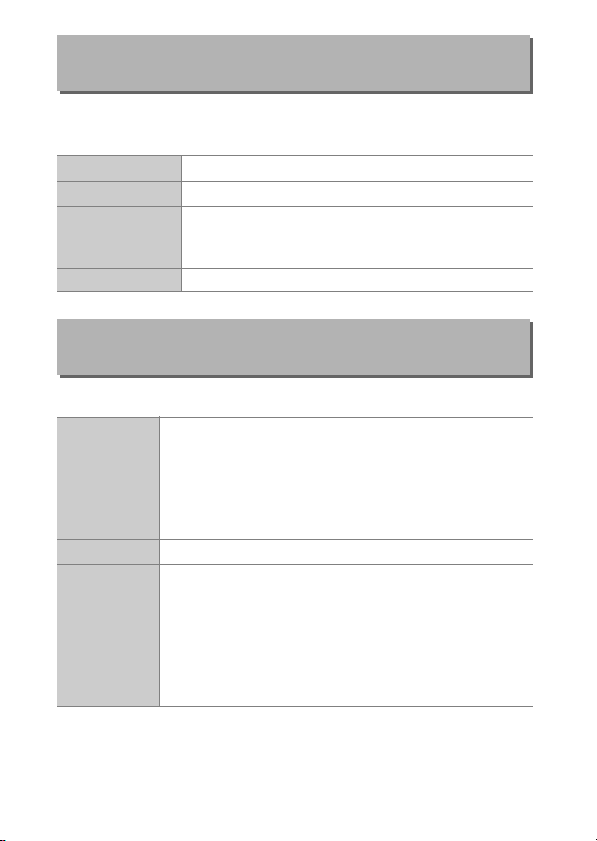
リモコンモード設定(
別売のリモコン
定します。
秒リモコン
2
%
瞬時リモコン
$
ミラーアップ
&
リモコン
しない
7
(
ML-L3
ML-L3
ML-L3
ML-L3
一度
にミラーアップの振動によるブレを防ぐことができます。
ML-L3
)を使用するときのリモコンモードを設
188
0
の送信ボタンを押すと、2秒後にシャッターがきれます。
の送信ボタンを押すと、すぐにシャッターがきれます。
の送信ボタンを押すと、ミラーアップします。もう
の送信ボタンを押すと、撮影できます。撮影時
ML-L3
の送信ボタンを押しても、撮影を行いません。
多重露出
コマの
2〜3
多重露出モード
コマ数 コマ数(露光回数)を設定します。
自動ゲイン補正
データを重ねて写し込み、1つの画像として記録します。
RAW
• する(連続):解除するまで連続して多重露出撮影します。多
重露出撮影を解除するには、もう一度[多重露出モード]を
選んで[しない]に設定してください。
• する(
れます。
• しない:多重露出撮影を解除します。
• する:重ね合わせた画像の露出が適正になるように、露光回
数に合わせて自動的にゲイン(出力)を補正します。
各コマのゲインは、「1÷ 露光回数」となります。たとえば、
-
露光回数が「2コマ」の場合は
なります。
• しない:ゲインを補正せず、全ての露光結果をそのまま重ね
合わせます。
:多重露出撮影を終了すると、多重露出が解除さ
1回)
ML-L3
ボタン ➜
G
ボタン ➜
G
1/2、「3
)
静止画撮影メニュー
C
静止画撮影メニュー
C
コマ」の場合は
1/3
に
46 メニューガイド
Page 47
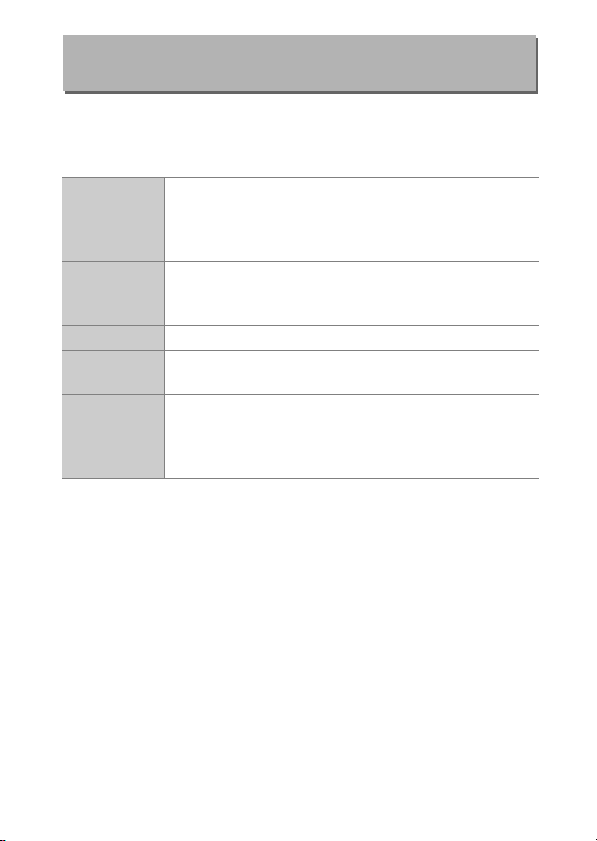
インターバルタイマー撮影
ボタン ➜
G
設定した撮影間隔(インターバル)と撮影回数で自動的に撮影するイン
ターバルタイマー撮影を行えます。インターバルタイマー撮影は、レリー
ズモードをS、
撮影開始
開始方法の設定
撮影間隔 撮影間隔(時、分、秒)を設定します。
撮影回数×
回のコマ数
1
露出平滑化
、
またはQに設定して行ってください。
C
L
C
H
インターバルタイマー撮影を開始します。[開始方法の設定]で
[即時スタート]を選んでいる場合は約
[開始日時設定]を選んでいる場合は設定した日時に撮影を開始
します。撮影は、設定した撮影間隔とコマ数で繰り返されます。
インターバルタイマー撮影の開始方法を設定します。インター
バルタイマー撮影をすぐに開始する場合は[即時スタート]を 、
開始日時を設定する場合は[開始日時設定]を選びます。
撮影回数と1回で撮影するコマ数を設定します。
[する]を選ぶと、1コマ前に撮影した静止画と大きく明るさが
変化しないようにカメラが自動で露出を調整します。ただし、
撮影モード
[感度自動制御]が[しない]の場合、露出の平滑化は行いません。
で静止画撮影メニュー[
M
静止画撮影メニュー
C
秒後に撮影を開始し、
3
感度設定](
ISO
)の
45
0
47メニューガイド
Page 48

動画撮影メニュー:
G
ボタン
メニュー項目
0
動画撮影メニューのリセット
※
49
ファイル名設定
49
ファイル記録先
49
画像サイズ/フレームレート
50
動画の画質
51
マイク感度
51
録音帯域
52
風切り音低減
52
撮像範囲
※
52
ホワイトバランス
53
ピクチャーコントロール
53
カスタムピクチャー
コントロール
※
53
高感度ノイズ低減
53
動画
ISO
感度設定
54
微速度撮影
※
55
メニュー項目
0
1
動画撮影で使える便利な機能
ボタンを押して、タブの1アイコンを選ぶと、動画撮影メニュー
G
が表示されます。
動画撮影メニュー項目一覧
動画撮影メニューの項目は次の通りです。
※ ユーザーセッティングモードU1、U2(
設定できない動画撮影メニュー項目について
A
撮影モードやカメラの状態によって、設定できないメニュー項目があります。こ
の場合、その項目はグレーで表示されて選べません。
48 メニューガイド
)に機能を登録できません。
112
0
Page 49

動画撮影メニューのリセット
ボタン ➜
G
動画撮影メニューをリセットして初期設定に戻します。
関連ページ
A
「動画撮影メニューの初期設定」(
)
12
0
1
ファイル名設定
ボタン ➜
1
このカメラで撮影した動画のファイル名
文字を任意に変更できます(
0
34
)。
G
DSC_nnnn.xxxの「DSC」の3
ファイル記録先
ボタン ➜
G
カードを2枚使用している場合に動画を記
SD
録するスロットを設定します。
• それぞれのカードで動画を記録できる残り
時間が表示されます。
• 選んだファイル記録先のSDカードの残量
がなくなると、撮影は自動的に終了します。
1
動画撮影メニュー
動画撮影メニュー
動画撮影メニュー
49メニューガイド
Page 50

画像サイズ/フレームレート
ボタン ➜
G
[画像サイズ/フレームレート]では、動画を記録するときの画像サイズ
(ピクセル)とフレームレートを設定します。[動画の画質]が高画質の
場合は、アイコンに★が表示されます。
解像度(ピクセル)
v/y
w/z
o/1
p/2
q/3
r/4
s/5
※1 同じ解像度(ピクセル)を選択しても、[撮像範囲]の設定によって鮮鋭感が
異なります。
※2
60p:59.94コマ/秒、50p:50コマ/秒、30p:29.97コマ/
1920×1080
1920×1080
1920×1080
1920×1080
1920×1080
1280×720
1280×720
25p:25コマ/秒、24p:23.976コマ/
※1
秒
動画撮影メニュー
1
フレームレート
60p
50p
30p
25p
24p
60p
50p
秒、
※2
画像サイズ/フレームレート[
A
]について
50p
•[画像サイズ/フレームレート]の[
]は、動画撮影メニューの[撮像範囲](
50p
ときは設定できません。[撮像範囲]を[
•[画像サイズ/フレームレート]の設定で[
1080 50p
と、[
50p
A
[画像サイズ/フレームレート]の設定によっては、撮影した動画のノイズ(ざ
らつき、むら、輝点)の見え方が異なります。
]が選ばれているときに、撮像範囲を[DX(24×16)]に変える
1920×1080 60p
]のときは[
[画像サイズ/フレームレート]について
]のときは[
1920×1080 25p
1920×1080 60p
1920×1080 60p
1.3×(18×12
1920×1080 60p
1920×1080 30p
]に、設定がそれぞれ切り替わります。
]、[
1920×1080
]または[
)が[DX(24×16)]の
52
0
)]に設定してください。
]または[
]に、[
50 メニューガイド
1920×1080
1920
1920×1080
×
Page 51

動画の画質
G
動画の画質を高画質と標準から選べます。
ボタン ➜
動画撮影メニュー
1
マイク感度
ボタン ➜
G
内蔵マイクまたは別売のステレオマイクロホン(
を設定します。
マイク感度 オート カメラが自動的にマイク感度を調整します。
マイク感度 マニュアル
録音しない 音は記録しません。
音が記録されていない動画の表示について
A
[マイク感度]を[録音しない]にして撮影した
動画の場合、再生時に
されます。
マイク感度を手動調整します。[1]〜[20]の調整が
できます。数字が大きいほど感度が高く、小さいほど
低くなります。
(音なしマーク)が表示
2
動画撮影メニュー
1
)の感度の程度
189
0
51メニューガイド
Page 52

録音帯域
ボタン ➜
G
内蔵マイクまたは別売のステレオマイクロホン(
を設定します。
広帯域
K
音声帯域 主に人の声を録音したいときに適しています。
L
低音域から高音域まで録音します。楽器演奏や街のざわめき
の録音など、幅広いシーンに適しています。
動画撮影メニュー
1
)の周波数特性
189
0
風切り音低減
ボタン ➜
G
[する]を選ぶと、ローカットフィルター機能により、内蔵マイクに吹
き付ける風の音を抑えて記録できます。ただし、風切り音以外の音も聞
こえにくくなることがあります。
• 別売のステレオマイクロホンをお使いの場合は、カメラ側で[風切り
音低減]を[する]に設定しても風切り音は低減されません。ステレ
オマイクロホン側で設定してください。
動画撮影メニュー
1
撮像範囲
撮像範囲を設定できます(
0
37
)。
G
ボタン ➜
動画撮影メニュー
1
52 メニューガイド
Page 53

ホワイトバランス
G
動画撮影時のホワイトバランス(
定できます。[静止画の設定と同じ]を選ぶ
と、静止画撮影時と同じ設定になります。
0
39
)を 設
ボタン ➜
動画撮影メニュー
1
ピクチャーコントロール
G
動画撮影時のピクチャーコントロール
(
)を設定できます。[静止画の設定と同
40
0
じ]を選ぶと、静止画撮影時と同じ設定にな
ります。
ボタン ➜
動画撮影メニュー
1
カスタムピクチャーコントロール
ボタン ➜
G
「ピクチャーコントロール」を好みに合わせて調整して、「カスタムピク
チャーコントロール」として登録できます(
0
動画撮影メニュー
1
)。
40
高感度ノイズ低減
動画の撮影時に、
き)を低減します(
ボタン ➜
G
感度が高くなるほど発生しやすいノイズ(ざらつ
ISO
)。
44
0
動画撮影メニュー
1
53メニューガイド
Page 54

動画
動画撮影時の
モード時の
M
感度設定
ISO
モード時の
M
感度自動制御
制御上限感度
感度自動制御についてのご注意
A
•
感度が上がると、被写体によっては、ノイズ(ざらつき、むら、すじ)が
ISO
発生することがあります。
•
感度が上がると、ピントが合いにくくなることがあります。
ISO
• 上記の現象が発生する場合は、[動画
げて撮影してください。
感度設定
ISO
ボタン ➜
G
感度に関する設定ができます。
ISO
撮影モード
できます。
[する]を選ぶと、撮影モードが
画撮影時の
ドがMのときに、[Mモード時の
度に固定されます。
• 撮影モードが
• 感度自動制御するときに
上限感度(
• 撮影モードが
ド時の感度自動制御]が[する]の場合は、ここで設定した感
度が自動制御の上限になります。
での動画撮影時の
M
感度を変更します。[しない]を選ぶと、撮影モー
ISO
以外の場合は常に感度自動制御が動作します。
M
200〜25600
またはAの場合と、撮影モードMで[Mモー
P、S
ISO
感度が高くなりすぎないように、
ISO
)を設定できます。
感度設定]の[制御上限感度]を下
ISO
1
感度(
100〜25600
のときもカメラが自動的に動
M
感度設定]で設定した
ISO
動画撮影メニュー
)を設定
ISO
感
54 メニューガイド
Page 55

微速度撮影
ボタン ➜
G
設定した撮影間隔で自動的に撮影を行い、撮影した静止画をつないで動
画として記録できます。撮影する静止画は、動画と同じ撮像範囲(
で記録されます。また、記録される動画のフレームレートは動画撮影メ
ニューの[画像サイズ/フレームレート](
撮影開始
撮影間隔 撮影間隔(分、秒)を設定します。
撮影時間 撮影時間(時、分)を設定します。
露出平滑化
微速度撮影を開始します。約3秒後に撮影を開始し、設定した
[撮影時間]内に設定した[撮影間隔]で撮影を繰り返します。
[する]を選ぶと、明るさの変化が滑らかになり、より自然な動
画を記録します。ただし、撮影モードMで静止画撮影メニュー
[
感度設定](
ISO
合、露出の平滑化は行いません。
45
0
0
)の[感度自動制御]が[しない]の場
動画撮影メニュー
1
)で設定できます。
50
0
52
)
55メニューガイド
Page 56

カスタムメニュー:
G
ボタン
<第2階層>
<第1階層>
カメラの各種設定を撮影者の好み
に合わせて変更できます。カスタ
ムメニュー画面は、2つの階層で
構成されています。
カスタムメニュー
のリセット(
0
58
)
A
撮影に関するさらに詳細な設定
ボタンを押して、タブのAアイコンを選ぶと、カスタムメニュー
G
が表示されます。
56 メニューガイド
Page 57

カスタムメニュー項目一覧
カスタムメニューの項目は次の通りです。
ML-L3
0
58
撮影・記録・表示
d
d1
59
d2
59
d3
60
d4
60
d5
61
d6
d7
62
62
d8 ISO
d9
63
d10
64
d11 MB-D15
d12
65
フラッシュ・
e
65
e1
66
e2
67
67
e3
e4
68
e5
68
e6
68
69
e7 BKT
69
)
メニュー項目
カスタムメニューのリセット
オートフォーカス
a
モード時の優先
a1 AF-C
モード時の優先
a2 AF-S
ロックオン
a3 AF
半押しAFレンズ駆動
a4
フォーカスポイント表示
a5
フォーカスポイント循環
a6
選択
点数切り換え
a7 AF
横位置フォーカスポイ
a8縦/
ント切換
内蔵AF補助光の照射設定
a9
露出・測光
b
感度設定ステップ幅
b1 ISO
露出設定ステップ幅
b2
露出補正簡易設定
b3
中央部重点測光範囲
b4
基準露出レベルの調節
b5
ロック・タイマー
AE
c
半押しAEロック
c1
半押しタイマー
c2
セルフタイマー
c3
モニターのパワーオフ
c4
時間
リモコン待機時間(
c5
メニュー項目
電子音設定
低速連続撮影
連続撮影コマ数
露出ディレーモード
フラッシュ使用推奨表示
連番モード
ファインダー内格子線
表示
感度の簡易設定
インフォ画面の表示設定
イルミネーター点灯
電池設定
電池の使用順序
撮影
BKT
フラッシュ撮影同調速度
フラッシュ時シャッター
スピード制限
内蔵フラッシュ発光
フラッシュ使用時の露出
補正
モデリング発光
オートブラケティングの
セット
の順序
0
70
71
71
72
72
72
73
73
74
74
75
77
78
80
80
87
88
88
89
57メニューガイド
Page 58

メニュー項目
操作
f
ボタンの機能
f1 OK
ボタンの機能
f2 Fn
プレビューボタンの機能
f3
f4 AE/AF
f5
f6
f7
f8
※ 設定内容が初期設定と異なる場合、変更されたメニュー項目の左上にアスタリ
スク(
A
撮影モードやカメラの状態によって、設定できないメニュー項目があります。こ
の場合、その項目はグレーで表示されて選べません。
A
「カスタムメニューの初期設定」(
ロックボタンの
機能
コマンドダイヤルの設定
ボタンのホールド設定
カードなし時レリーズ
インジケーターの+/−
方向
)を表示します。
E
設定できないカスタムメニュー項目について
関連ページ
0
90
91
96
96
98
101
102
102
0
g
)
13
メニュー項目
動画撮影ボタンの機能
f9
f10 MB-D15
f11
動画
g1 Fn
g2
g3 AE/AF
g4
の4ボタンの
機能
リモコン(WR)のFnボタ
ンの機能
ボタンの機能
プレビューボタンの機能
ロックボタンの
機能
シャッターボタンの機能
0
103
104
105
107
108
108
109
カスタムメニューのリセット
ボタン ➜
G
カスタムメニューをリセットして初期設定に戻します。
カスタムメニュー
A
58 メニューガイド
Page 59

:オートフォーカス
a
a1:AF-C
ファインダー撮影時のAFモードが
押しした場合の動作を設定できます。
G
レリーズ
F
フォーカス
•AFモードが
らず、ピント表示(●)が点灯してもフォーカスロックは行われず、
シャッターをきるまでピント合わせの動作を続けます。
a2:AF-S
ファインダー撮影時のAFモードが
押しした場合の動作を設定できます。
G
レリーズ
F
フォーカス
•AFモードが
らず、ピント表示(●)が点灯した状態でシャッターボタンの半押し
を続けると、シャッターをきるまでフォーカスロックが行われます。
モード時の優先
ボタン ➜
G
のときにシャッターボタンを全
AF-C
ピント状態に関係なく撮影優先でシャッターをきることがで
きます。
ピントが合うまで、シャッターボタンを全押ししてもシャッ
ターをきることができません。
AF-C
のときは、[
モード時の優先]の設定にかかわ
AF-C
カスタムメニュー
A
モード時の優先
ボタン ➜
G
のときにシャッターボタンを全
AF-S
ピント状態に関係なく撮影優先でシャッターをきることがで
きます。
ピントが合うまで、シャッターボタンを全押ししてもシャッ
ターをきることができません。
AF-S
のときは、[
モード時の優先]の設定にかかわ
AF-S
カスタムメニュー
A
59メニューガイド
Page 60
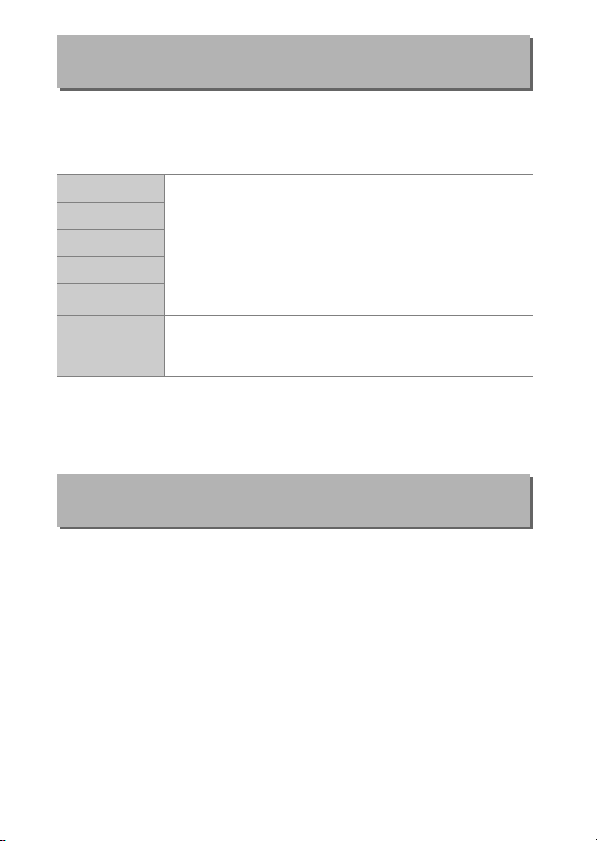
a3:AF
ファインダー撮影時のAFモードが
て自動的に
く変わった場合のピント合わせの動作を設定できます。
C
(
D
)
E
•AFエリアモードが
[2]、[1(弱め)]、[しない]に設定していても、[3(標準)]を選ん
だときと同じ動作になります。
a4
シャッターボタンを半押ししたときの、ピント合わせの動作を設定でき
ます。[しない]を選んだ場合は、シャッターボタンを半押ししてもピ
ントを合わせません。ピントを合わせるには、カスタムメニューで
AF-ON
ロックオン
G
AF-C
に切り替わったときに、被写体との距離が瞬時に大き
AF-C
被写体との距離が瞬時に大きく変わったとき、一定時間経過し
(強め)
5
4
3
2
1
しない
てから被写体を追従するピント合わせを行います。被写体とカ
メラの間を障害物が横切るような撮影など、意図に反して障害
(標準)
物にピント合わせを行うことを防止します。
• 被写体との距離が瞬時に大きく変わってから、追従するピン
(弱め)
ト合わせを開始するまでの時間が長い順に、[
[4]、[3(標準)]、[2]、[1(弱め)]になります。
被写体との距離が瞬時に大きく変わったときは、すぐに追従す
るようにピント合わせを行います。距離の異なる複数の被写体
を次々と撮影するようなときに便利です。
トラッキングまたはオートエリアAFの場合は、
3D-
:半押しAFレンズ駆動
G
機能を割り当てたボタンを使います(
ボタン ➜
のときや、
ボタン ➜
91、96、104、107
0
カスタムメニュー
A
に設定してい
AF-A
(強め)]、
5
カスタムメニュー
A
)。
60 メニューガイド
Page 61

:フォーカスポイント表示
a5
ボタン ➜
G
ファインダー内のフォーカスポイントの表示に関する設定ができます。
フォーカスポイント照明
❚❚
ファインダー内のフォーカスポイントの照明方法を設定できます。
オート
しない フォーカスポイントを照明しません。
❚❚
[する]に設定すると、マニュアルフォーカスでの撮影時にフォーカス
ポイントが常に点灯します。[しない]に設定すると、フォーカスポイ
ントを移動したときのみ一瞬点灯します。
被写体または背景が暗いときは、自動的にフォーカスポイントを赤
色に照明します。
被写体または背景の明るさにかかわらず常にフォーカスポイントが
する
赤色に照明します。背景が明るいときは、照明が見えづらい場合が
あります。
マニュアルフォーカス時の表示
カスタムメニュー
A
61メニューガイド
Page 62

:フォーカスポイント循環選択
a6
ボタン ➜
G
フォーカスポイントをマルチセレクターで選ぶときに、上下左右端で循
環するように設定できます。
[する]を選んだ場合、一番端のフォーカスポイ
ント(①)を選んでいるときに、さらにマルチ
セレクターを同方向(右図の場合は2)に押す
と、反対側の端のフォーカスポイント(②)に移動します。
カスタムメニュー
A
a7:AF
手動で選べるフォーカスポイントの数を設定できます。
B
A
点数切り換え
51点51
点
11
ボタン ➜
G
点全てのフォーカスポイントを選べます。
点のフォーカスポイントから選べます。
11
フォーカスポイントの位置を素早く動かし
たいときに便利です。
62 メニューガイド
カスタムメニュー
A
Page 63

:縦/横位置フォーカスポイント切換
縦位置
反時計回りに
90
°
回転
横位置 縦位置
時計回りに
90
°
回転
縦位置
反時計回りに
90°
回転
横位置 縦位置
時計回りに
90°
回転
a8
G
ボタン ➜
カスタムメニュー
A
カメラを正位置(横位置)にしたときと、時計回りの縦位置と反時計回
りの縦位置にしたときで個別にフォーカスポイントを設定できます。
•[しない]に設定した場合、横位置と縦位置で同じフォーカスポイン
トを使います。
•[する]に設定すると、横位置と縦位置で個別にフォーカスポイント
を設定できます。
63メニューガイド
Page 64

:内蔵AF補助光の照射設定
a9
G
被写体が暗いときなど、シャッターボタンを
半押しすると、ピント合わせのためにAF補助
光を自動的に照射します。
暗い場所でもAF補助光を自動的に照射させな
いように設定できます。
ボタン ➜
カスタムメニュー
A
ファインダー撮影時に、オートフォーカスでのピント合わせの際に、
次の条件が全て満たされた場合に、自動的に
• 被写体が暗い場合
する
•
モードが
AF
• オートエリア
トを選択したとき、またはオートエリアAFのとき
補助光を照射しません。被写体が暗いときなどは、オートフォーカ
AF
しない
スでのピント合わせはできなくなる場合があります。
補助光について
AF
A
•AF補助光が届く距離範囲の目安は約
•AF補助光使用時は、レンズフードを取り外してください。
、または
AF-S
AF
AF-A
以外のAFエリアモードで、中央のフォーカスポイン
0.5〜3m
64 メニューガイド
で自動的に
です。
補助光を照射します。
AF
が選ばれた場合
AF-S
Page 65

:露出・測光
b
b1: ISO
感度のステップ幅を設定できます。
ISO
たとき、設定されている
合は、最も近い値に変更されます。
b2:
シャッタースピード、絞り値、オートブラケティング補正値、露出補正
値、および調光補正値のステップ幅を設定できます。
感度設定ステップ幅
感度が変更後のステップ幅に存在しない場
ISO
露出設定ステップ幅
ボタン ➜
G
感度のステップ幅を変更し
ISO
ボタン ➜
G
カスタムメニュー
A
カスタムメニュー
A
65メニューガイド
Page 66

:露出補正簡易設定
カスタムメニューf5→メインとサブの入れ換え
しない する
撮影モード
P
サブコマンドダイヤル サブコマンドダイヤル
S
サブコマンドダイヤル
メインコマンドダイヤル
A
メインコマンドダイヤル
サブコマンドダイヤル
M
機能しません
b3
ボタン ➜
G
ボタンを使用せずに、コマンドダイヤルだけで露出補正できるように
E
カスタムメニュー
A
設定を変更できます。
露出補正簡易設定を[する(自動リセット)]または[する]に設定す
ると、露出インジケーターの「0」が点滅します。
する
(自動リセット)
する
しない
[露出補正簡易設定]とf5[メインとサブの入れ換え]の併用に
b3
A
ついて
[露出補正簡易設定]とカスタムメニューf5[コマンドダイヤルの設定](
の[メインとサブの入れ換え]との併用により、次の表で記載しているコマン
ドダイヤルで露出補正ができます。
コマンドダイヤルだけで露出補正値を設定できます。
• コマンドダイヤルだけを使って設定した露出補正値は、電源
を
にするか、半押しタイマーがオフになると、リセット
OFF
されます。
コマンドダイヤルだけで露出補正値を設定できます。
• 電源を
定した露出補正値はリセットされません。
ボタンを押しながら、メインコマンドダイヤルを回して露出
E
補正を設定します。
にしても、半押しタイマーがオフになっても、設
OFF
98
0
)
[露出補正簡易設定]とd8[
b3
A
カスタムメニューb3[露出補正簡易設定]の[する(自動リセット)]と[す
る]は、d8[
が表示され、先に設定していた内容が[しない]にリセットされます。
66 メニューガイド
感度の簡易設定](
ISO
感度の簡易設定]について
ISO
)とは併用できません。メッセージ
73
0
Page 67

:中央部重点測光範囲
b4
ボタン ➜
G
中央部重点測光は、ファインダー中央部を重点的に測光して、露出値を
決定します。中央部重点測光の範囲を変更できます。
• 非
レンズを装着しているときの測光範囲は、φ
CPU
ます。
:基準露出レベルの調節
b5
ボタン ➜
G
適正露出の基準を撮影者の好みに合わせ、測光モードごとに明るめ(+
側)または暗め(−側)に調節できます。
囲で設定できます。初期設定は0です。
基準露出レベルの調節について
D
• カスタムメニューb5[基準露出レベルの調節]を0以外に設定しても、Eマー
クは表示されませんのでご注意ください。設定した基準露出レベルは、カスタ
ムメニューb5の画面でのみ確認できます。
• 基準露出レベルの調節の設定は、ツーボタンリセットでは解除できません。
1/6
カスタムメニュー
A
相当になり
8mm
カスタムメニュー
A
段ステップ幅で±1段の範
67メニューガイド
Page 68

c:AE
c1
シャッターボタンを半押ししたときにAEロックを行うかどうかを設定
できます。
c2
シャッターボタンを半押ししてから何も操作しないで一定時間が過ぎ
ると、待機状態に入ります。この待機状態になるまでの時間を変更でき
ます。
• 待機状態になると、表示パネルのシャッタースピードと絞り値の表示
とファインダー内の表示が消灯します。
• 半押しタイマーを延長すると、バッテリーの消耗が早くなります。
c3
セルフタイマー撮影時にシャッターボタンを全押ししてからシャッ
ターがきれるまでの時間と、撮影するコマ数、連続撮影するときの撮影
間隔を設定できます。
撮影コマ数
連続撮影間隔[撮影コマ数]を2コマ以上に設定した場合に、連続撮影するときの
ロック・タイマー
:半押しAEロック
ボタン ➜
ボタン ➜
ボタン ➜
G
:半押しタイマー
G
:セルフタイマー
G
時間 シャッターがきれるまでの時間を選べます。
マルチセレクターの1または3を押して、1コマ〜9コマの間で設定
できます。
撮影間隔を選べます。
カスタムメニュー
A
カスタムメニュー
A
カスタムメニュー
A
68 メニューガイド
Page 69

:モニターのパワーオフ時間
c4
ボタン ➜
G
液晶モニターが自動的に消灯するまでの時間を変更できます。
•[画像の再生]、[メニュー表示]、[インフォ画面表示]、[撮影直後の
画像確認]、[ライブビュー表示]で液晶モニターが自動的に消灯する
までの時間を個別に設定できます。
• 初期設定は、[画像の再生]と[インフォ画面表示]は10秒、[メニュー
表示]は1分、[撮影直後の画像確認]は4秒、[ライブビュー表示]は
分です。
10
• 液晶モニターの表示時間を延長すると、バッテリーの消耗が早くなり
ます。
カスタムメニュー
A
:リモコン待機時間(
c5
リモコンモード(
号を待ち受ける時間を設定します。
• リモコン待機時間を長くすると、カメラのバッテリーの消耗が早くな
ります。
• リモコンモードにしてから、リモコン撮影をしないままで受信待機時
間が過ぎると、リモコンモードが解除され、静止画撮影メニュー[リ
モコンモード設定(
)に設定してから、カメラがリモコンからの信
46
0
ML-L3
ML-L3
)]が[しない]になります。
G
)
ボタン ➜
カスタムメニュー
A
69メニューガイド
Page 70

:撮影・記録・表示
d
:電子音設定
d1
ボタン ➜
G
電子音の音の高さや音量を設定できます。
音量
❚❚
電子音の音量を設定できます。
•[電子音なし]を選ぶと、電子音は鳴りません。
•[音量]を[電子音なし]以外に設定すると、次の場合に電子音が鳴
ります。
セルフタイマー作動中
-
秒リモコン撮影(
-2
瞬時リモコン撮影またはミラーアップリモコン撮影の完了時
-
微速度撮影終了時(
-
オートフォーカスのピントが合ったとき(ただし、AFモードが
-
のとき、または
りません)
」した
-「LOCK
とき
音の高さ
❚❚
電子音の音の高さを[高音]と[低音]から選べます。
SD
)の作動中
46
0
)
55
0
で自動的に
AF-A
カードをカメラに入れてシャッターをきろうとした
が選ばれた場合、電子音は鳴
AF-C
カスタムメニュー
A
AF-C
70 メニューガイド
Page 71

ライブビュー時にライブビューセレクターが1のときおよび静音撮影
D
時の電子音について
ライブビュー時にライブビューセレクターが1のときおよびレリーズモードが
の場合は、[電子音設定]の設定にかかわらず、ピントが合ったときの電子音
Q
は鳴りません。
電子音設定時の表示について
A
[音量]が[電子音なし]以外の場合はインフォ
画面に
(電子音あり)マークが表示されます。
c
:低速連続撮影
d2
ボタン ➜
G
レリーズモードがCLのときの連続撮影速度を[6コマ/秒]〜[1コマ/秒]
の間で設定できます。
•[6コマ/秒]、[5コマ/秒]、[4コマ/秒]に設定していても、ライブ
ビュー撮影時の連続撮影速度は最高
:連続撮影コマ数
d3
連続撮影を最大何コマまで継続できるかを設定できます。マルチセレク
ターの1または3を押して、1コマ〜
• シャッタースピードが4秒以上の場合は、連続撮影のコマ数は制限さ
れません。
3.7コマ/
ボタン ➜
G
コマの間で設定します。
100
カスタムメニュー
A
秒になります。
カスタムメニュー
A
連続撮影コマ数について
A
カスタムメニューd3[連続撮影コマ数]で設定するコマ数は、連続撮影を継続
できる最大のコマ数です。ただし、連続撮影速度を維持したまま連続撮影でき
るコマ数には、画質モードなどによって制限があります。このコマ数を超える
と「
」と表示され、連続撮影速度は低下します。
tAA
71メニューガイド
Page 72

:露出ディレーモード
d4
ボタン ➜
G
顕微鏡撮影時などのカメラブレを最小限に抑えるため、シャッターボタ
ンを押すと最初にミラーが作動し、約1〜3秒後にシャッターがきれる
ように変更できます。
:フラッシュ使用推奨表示
d5
ボタン ➜
G
被写体が暗いときや逆光など、フラッシュが必要な撮影条件でフラッ
シュを使わずに撮影しようとした場合に、c(レディーライト)が点滅
してフラッシュの使用をおすすめします。[しない]を選ぶと、撮影状
況にかかわらず、cは点滅しません。
:連番モード
d6
ボタン ➜
G
ファイル名に使われるファイル番号の連番について設定できます。
カードを交換したり、画像を記録するフォルダーを変更しても、
SD
連番でファイル番号を付けます。複数のカードを使って撮影しても
する
ファイル番号が重複しないため、撮影後の画像ファイルを管理しや
すくなります。
カードや画像を記録するフォルダーを変更するたびに、ファイル
SD
しない
リセット
番号が「
画像ファイルがある場合は、次の番号からファイル番号が付きます。
• 連番モードを[する]から[ しない]に変更しても、カメラはファ
イル番号を記憶しています。次に[する]に切り換えたときは、以
前記憶した番号からの連番でファイル名が付きます。
[する]を設定したときのファイル番号をリセットします。リセット
した後に撮影を行うと、現在選択中のフォルダーに画像ファイルが
ない場合は
ある場合には、そのファイル番号の次の番号からファイル番号が付
きます。
」に戻ります。画像を記録するフォルダー内にすでに
0001
から連番で画像が記録されます。すでにファイルが
0001
カスタムメニュー
A
カスタムメニュー
A
カスタムメニュー
A
72 メニューガイド
Page 73

ファイル番号について
A
• ファイル番号が
が作成され、ファイル番号が
• フォルダー番号が
このフォルダー内のファイル数が
成できず、シャッターがきれなくなります。この場合は、カスタムメニュー
[連番モード]を[リセット]した後、SDカードを初期化するか、交換し
d6
てください。
フォルダーの自動作成について
D
• 撮影中に記録フォルダー内に
内に存在する最大フォルダー番号+
成して、記録フォルダーとしてそのフォルダーを選びます。
• 撮影中にファイル番号が
ルダー番号+1の番号のフォルダーを自動的に作成して、記録フォルダーとし
てそのフォルダーを選びます。
:ファインダー内格子線表示
d7
撮像範囲が[DX(24×16) ](
に達したときに撮影を行うと、自動的に新規フォルダー
9999
に達しているときにファイル番号が
999
番に戻ります。
0001
9999
個に達すると、それ以上フォルダーを作
999
個のファイルが記録された場合、SDカード
999
という番号のフォルダーを自動的に作
1
となった場合、SDカード内に存在する最大フォ
9999
ボタン ➜
G
)のときに、ファインダー内に構
37
0
カスタムメニュー
A
に達するか、
図用格子線を表示するかしないかを設定できます。
d8:ISO
感度の簡易設定
G
ボタン ➜
[する]を選ぶと、コマンドダイヤルの操作だけで
のときのみコマンドダイヤルで
P、 S、 A
:サブコマンドダイヤルで
P、S
:メインコマンドダイヤルで
A
する
しない
撮影モードが
できます。
• 撮影モード
• 撮影モード
)ボタンを押しながら、メインコマンドダイヤルを回して
W(S
感度を設定します。
ISO
カスタムメニュー
A
感度を変更できます。
ISO
感度を変更
ISO
感度を変更します。
ISO
感度を変更します。
ISO
73メニューガイド
Page 74

:インフォ画面の表示設定
黒文字表示 白文字表示
d9
ボタン ➜
G
明るい場所や暗い場所で液晶モニターが見づらいときにインフォ画面
の見え方を設定できます。
インフォ画面の表示を見やすくするように、カメラが自動的に白黒
自動
v
d10
[しない]に設定すると、電源スイッチをDに合わせたときだけ表示パ
ネルのイルミネーター(照明)が点灯します。[する]に設定すると、
電源スイッチをDに合わせなくても、半押しタイマー(
中には表示パネルのイルミネーター(照明)を常に点灯します。ただ
し、バッテリーの消耗は早くなります。
反転します。明るい場所では黒文字表示に、暗い場所では明るさを
抑えた白文字表示に切り替わります。
手動でインフォ画面の表示を切り換えます。
明るい場所で撮影するときにインフォ画面が見やす
黒文字
手動
w
x
いように、文字を黒く表示します。
暗い場所で撮影するときにインフォ画面が見やすい
白文字
ように、文字を白く表示します。
:イルミネーター点灯
ボタン ➜
G
カスタムメニュー
A
カスタムメニュー
A
68
0
)の作動
74 メニューガイド
Page 75

d11:MB-D15
別売のマルチパワーバッテリーパック
用するときに、カメラが電池残量をより正確に表示できるように、電池
の種類を指定してください。ただし、
リー
MB-D15
電池、リチウム電池です。次の表に合わせて正しく設定してください。
• 電池設定を正しく設定していない場合、カメラが正常に作動しないお
それがあります。
1
2
3
を使用する場合は、設定する必要がありません。
EN-EL15
で使える市販の単3形電池は、アルカリ電池、ニッケル水素充
アルカリ単3形電池 アルカリ単3形電池
Ni-MH単3
リチウム単3形電池 リチウム単3形電池
電池設定
ボタン ➜
G
MB-D15に単3
リチャージャブルバッテ
Li-ion
対応する電池
形充電池 ニッケル水素単3形充電池
カスタムメニュー
A
形電池を入れて使
75メニューガイド
Page 76

単3形電池の使用について
表示パネル ファインダー 意味
L
表示なし バッテリーは充分に残っています。
H
d
バッテリーが残り少なくなりました。バッテ
リー交換の準備をしてください。
H
(点滅)
d
(点滅)
撮影できません。バッテリーを交換してくだ
さい。
A
別売のマルチパワーバッテリーパック
ニッケル水素充電池、リチウム電池)を電源として使用するときは、次のこと
にご注意ください。
• アルカリ電池を電源として使用した場合、他の電源を使用した場合と比較して
撮影できるコマ数が極端に減少します。通常の撮影では他の電源を使用し、ア
ルカリ電池は緊急用として使用してください。また、低温時は使用しないでく
ださい。
• 電池のメーカーや銘柄によっては、撮影できるコマ数が少なかったり、使用で
きない場合があります。
• 周囲の温度が
場合があります。
• 電池の使用推奨期間内であっても、保管状態によっては撮影できるコマ数が減
少したり、使用できない場合があります。
• 単
形電池を使っているときは、表示パネルとファインダー内の電池残量表示
3
は次のようになります。
℃よりも低い環境では、撮影できるコマ数が極端に減少する
20
MB-D15に単3
形電池(アルカリ電池、
76 メニューガイド
Page 77

:電池の使用順序
MB-D15
の
バッテリー種別表示
MB-D15
で使用しているバッテリー
$
Li-ion
リチャージャブルバッテリー
EN-EL15
w
アルカリ単3形電池
o
ニッケル水素単3形充電池
p
リチウム単3形電池
d12
ボタン ➜
G
別売のマルチパワーバッテリーパック
入っている電池から使用するか、カメラに入っているバッテリーから使
用するかを設定します。
MB-D15
カスタムメニュー
A
装着時に、
MB-D15
に
マルチパワーバッテリーパック
A
• 別売のマルチパワーバッテリーパック
をカメラに装着すると、インフォ画面の
のバッテリー種別表示は、使用してい
MB-D15
るバッテリーにより、次のように変わります。
• 別売のパワーコネクターと
カスタムメニュー
プターを使用します。
d12
アダプターを
AC
[電池の使用順序]の設定にかかわらず、常にACアダ
について
MB-D15
MB-D15
に接続している場合は、
MB-D15
77メニューガイド
Page 78

:フラッシュ・
e
:フラッシュ撮影同調速度
e1
BKT
撮影
G
ボタン ➜
カスタムメニュー
A
フラッシュ撮影時の同調速度を設定できます。
秒
1/320
(オートFP)
1/250
(オートFP)
1/250
1/200
1/160
1/125
1/100
1/80
1/60
※ 撮影モードPまたはAで、表示パネルまたはファインダー内表示のシャッタース
ピードがカスタムメニューe1[フラッシュ撮影同調速度]で設定した同調速度
を示す場合、実際に制御されるシャッタースピードが同調速度よりわずかでも
高速側であれば、
シャッタースピードの同調速度を固定するには
A
撮影モードSまたはMのときに、シャッタースピードの同調速度をカスタムメ
ニューe1[フラッシュ撮影同調速度]で設定した値に固定するには、最も低速
側(30秒または%)の次の位置を選んでください。表示パネルとファイン
内表示に
フラッシュ撮影時の同調速度を
します。別売のオート
イト使用時は
秒
ピードでは自動的に
秒
秒
秒
フラッシュ撮影時の同調速度を、
秒
できます。
秒
秒
秒
FP
(フラッシュシンクロマーク)と設定した同調速度が表示されます。
X
1/320
発光に切り替わります。
ハイスピードシンクロ対応スピードラ
FP
秒または
発光に切り替わります。
FP
秒または
1/320
秒より速いシャッタース
1/250
1/250〜1/60
秒に設定
1/250
※
秒の範囲で設定
ダー
78 メニューガイド
Page 79

オートFPハイスピードシンクロについて
❚❚
カスタムメニューe1[フラッシュ撮影同調速度](
秒(オートFP)]または[
フラッシュや別売のスピードライトを使って
秒(オートFP)]に設定すると、内蔵
1/250
1/320
でフラッシュ同調ができます。また、別売のオート
ンクロ対応スピードライト使用時にシャッタースピードが
たは
シャッター
スピード
1/8000
1/320
より高速側
1/320
1/250
より高速側
1/250
※ ガイドナンバーは、シャッタースピードが速くなるほど小さくなりますが、
A
フラッシュ撮影時のシャッタースピードをカメラの最高速度まで設定できま
す。[
タースピードがフラッシュ撮影同調速度よりも高速側になった場合、自動的に
FP
影ができます。
•
秒より速くなると、自動的にFP発光に切り替わります。
1/250
秒(オートFP)
1/320
スピード
内蔵
フラッシュ
〜
秒
〜
フラッシュ
秒
同調
〜
フラッシュ同調フラッシュ同調フラッシュ同調フラッシュ同調フラッシュ同調フラッシュ
秒
30
発光時よりは大きくなります。
発光について
FP
秒(オートFP)]や[
1/320
発光に切り替わります。日中でも、レンズの絞りを開いて背景をぼかした撮
発光に切り替わると、インフォ画面のフラッシュモードに「FP」が表示さ
FP
れます。
—
※
ライト
(別売)
発光
FP
フラッシュ
※
同調
秒(オートFP)
1/250
スピード
内蔵
フラッシュ
1/250
ライト
(別売)
—
—
発光
FP
発光
FP
秒(オートFP)]に設定すると、シャッ
)を[
78
0
秒または
ハイスピードシ
FP
1/320
1/250
1/320
秒
1/250
スピード
内蔵
フラッシュ
ライト
(別売)
——
——
同調
秒ま
秒ま
FP
79メニューガイド
Page 80

:フラッシュ時シャッタースピード制限
e2
ボタン ➜
G
撮影モードがPまたはAの場合のフラッシュ撮影時のシャッタースピー
ドの低速側の制限を設定できます。
• スローシンクロモード、後幕シンクロモード、赤目軽減スローシンク
ロモード時や撮影モードがSまたはMの場合には、カスタムメニュー
[フラッシュ時シャッタースピード制限]の設定にかかわらず、
e2
シャッタースピードの低速側の制限は30秒になります。
:内蔵フラッシュ発光
e3
ボタン ➜
G
内蔵フラッシュの発光方式を設定できます。
モード
TTL
1
マニュアル
2
発光モード
リピーティング
3
発光モード
コマンダー
4
モード
内蔵フラッシュの発光方式について
A
内蔵フラッシュの発光方式は、インフォ画面のフ
ラッシュモードで確認できます。
内蔵フラッシュの光量は、撮影状況に応じて自動的に調節
されます。
指定した発光量で内蔵フラッシュが発光します(
モニター発光は行いません。
回の露光中に、内蔵フラッシュを繰り返し連続発光させ
1
て、被写体の連続的な動きを分解写真のように写し込みま
す(
)。
81
0
内蔵フラッシュを、カメラから離れた別売のスピードライ
トで構成される補助灯(リモート)グループをワイヤレス
制御するためのコマンダーとして利用します(
カスタムメニュー
A
カスタムメニュー
A
0
)。
81
0
)。
82
80 メニューガイド
Page 81

別売スピードライト
A
場合について
別売スピードライト
源を
にすると、カスタムメニューe3[内蔵フラッシュ発光]がe3[外付け
ON
フラッシュ発光]に変わります。
[
モード]、[マニュアル発光モード]または[コマンダーモード]に設定で
TTL
きます。
SB-400
モード]に設定できます。
マニュアル発光モード
❚❚
発光量を選べます。
•「
」(フル発光)に設定した場合、内蔵フラッシュのガイドナンバー
Full
は約12(
❚❚
[リピーティング発光モード]を選ぶと、右
のような画面が表示されます。
マルチセレクターの4または2で[発光量]、[回数]、[間隔]の各設
定項目を切り換え、1または3で数値を設定してください。
ISO 100・m、20
リピーティング発光モード
発光量
1
できます。
1
回数
は、発光量によって変わります。
間隔 発光間隔を、Hz(ヘルツ;1秒あたりの発光回数)単位で設定します。
SB-500、SB-400
SB-500、SB-400、SB-300
SB-500
または
回あたりの発光量を設定します。発光量は、
回の露光中に発光する回数を設定します。設定できる発光回数
装着時は[
SB-300
℃)となります。
または
を装着してスピードライトの電
装着時はスピードライトの発光方式を
モード]または[マニュアル発光
TTL
SB-300
を装着している
1/4〜1/128
で設定
81メニューガイド
Page 82

リピーティング発光モードの発光回数について
発光量
回数
2 3 4 5 6 7 8 9 10 15 20 25 30 35
1/4
○
1/8
○○○○
1/16
○○○○○○○○○
1/32
○○○○○○○○○○
1/64
○○○○○○○○○○○○
1/128
○○○○○○○○○○○○○○
A
•[回数]で設定する数値は、最大の発光回数です。シャッタースピードを高速
にしたり、発光間隔を長くすると、実際の発光回数は設定よりも少なくなるこ
とがあります。
•
設定できる発光回数は、[発光量]によって次のように変わります。
コマンダーモード
❚❚
内蔵フラッシュを主灯(マスターフラッシュ)として、カメラから離れ
た別売のスピードライトで構成される補助灯(リモート)グループをワ
イヤレス(アドバンストワイヤレスライティング)で制御するための
モードです。
内蔵フラッシュや2つの補助灯グループのスピードライトに、それぞれ
発光モードと調光補正値(または発光量)を設定できます。
[コマンダーモード]を選ぶと、右のような
画面が表示されます。
82 メニューガイド
Page 83

マルチセレクターの
または2で項目を切り換え、1または3で発光
4
モードや補正値(または発光量)を設定してください。
発光
モード
内蔵フラッシュは、
TTL
欄で、内蔵フラッシュの調光補正値を設定(
で±
段)します。
3
内蔵
フラッシュ
グループ
A
グループBグループの補助灯について、A グループと同様の設定を行います。
B
チャンネル
※ 絞り連動外部自動調光対応スピードライトの場合のみ発光します。
内蔵フラッシュはマニュアル調光を行います。右側の[補
M
正量]欄で、内蔵フラッシュの発光量を選びます。
内蔵フラッシュは発光せず、補助灯だけが発光します。た
だし、撮影時にモニター発光を行えるよう、
--
ンを押して内蔵フラッシュを上げておいてください。
グループの全ての補助灯が、
A
TTL
の[補正量]欄で、
(
段ステップで±3 段)します。
1/3
グループの全ての補助灯が、絞り連動外部自動調光を行い
A
※
ます。右側の[補正量]欄で、A グループの補助灯の調光
AA
補正値を設定(
グループの全ての補助灯が、マニュアル調光を行います。
A
M
右側の[補正量]欄で、
びます。
グループの補助灯は発光しません。
-- A
補助灯と通信を行うためのチャンネルを、1〜4のいずれかに設定し
ます。全ての補助灯のチャンネルを、ここで設定したチャンネルに合
わせる必要があります。
1/3
内容
調光を行います。右側の[補正量]
i-TTL
調光を行います。右側
グループの補助灯の調光補正値を設定
A
段ステップで±3 段)します。
i-TTL
グループの補助灯の発光量を選
A
段ステップ
1/3
M(Y
)ボタ
別売スピードライト
A
別売スピードライト
シュ]が[外付けフラッシュ]に変わります。
SB-500
について
SB-500
の装着時は、[コマンダーモード]内 の[ 内蔵フラッ
83メニューガイド
Page 84

コマンダーモードでの撮影手順は、次の通りです。
1 右の画面で、[内蔵フラッシュ]の
[発光モード]と[補正量]を設定
する
• 発光モードを[--](非発光)にした場
合は、[補正量]が設定できません。
2 同様に[
ド]と[補正量]を設定する
3
グループの補助灯を使用する場合
B
は、同様に[
モード]と[補正量]を設定する
グループ]の[発光モー
A
グループ]の[発光
B
4[チャンネル]を設定する
5
ボタンを押して設定を有効にする
J
84 メニューガイド
Page 85

6 構図を決め、カメラと補助灯(別売のスピードライト)を
カメラ
(内蔵フラッシュ)
約
10 m
以内
30°
以内
30°
以内
60°
以内
60°
以内
約
5m
以内
約
5m
以内
補助灯のワイヤレスリモートセンサー窓を
カメラ側に向けて設定してください。
配置する
• 補助灯は下図の範囲内に配置してください。
• 周辺環境により、上図内の距離は多少変化します。
7 使用する全ての補助灯の電源を
ンネルを設定する
• 補助灯の設定方法については、スピードライトの使用説明書をご
覧ください。
• 補助灯のチャンネルは、必ずカメラで設定したものと同じチャン
ネル(1〜 4)に設定してください。
•
8
M(Y
• 内蔵フラッシュの[発光モード]を[--]に設定した場合も、撮
を補助灯として使用する場合は、チャンネルを[3]に設
SB-500
定してください。
)ボタンを押して、内蔵フラッシュを上げる
影時にモニター発光を行えるよう、内蔵フラッシュを上げておい
てください。
ON
にし、グループとチャ
85メニューガイド
Page 86

9
カメラのファインダー内表示と全ての補助灯でレディーライ
トが点灯していることを確認し、ピントを合わせて撮影する
• コマンダーモードは
きます。
内蔵フラッシュを発光させない場合の表示について
A
手順1で[内蔵フラッシュ]の[発光モード]を[--]にして内蔵フラッシュを
上げると、インフォ画面のフラッシュモード表示から
コマンダーモード時の調光補正と表示について
A
• コマンダーモード時に、M(Y)ボタンとサブコマンドダイヤルで調光補正
を行うと、[内蔵フラッシュ]、[
正量]に加算されます。
•[内蔵フラッシュ]、[
[AA]にして補正値を0以外に設定すると、表示パネルとファインダー内表示
に
が点灯します。
Y
•[内蔵フラッシュ]を[M]に設定すると、表示パネルとファインダー内表示
に
が点滅します。
Y
ロックと組み合わせて撮影することもで
FV
が消灯します。
c
グループ]、「B グループ」のそれぞれの[補
A
グループ]、[Bグループ]のいずれかを[
A
TTL
]また は
86 メニューガイド
Page 87

コマンダーモードについてのご注意
D
• 補助灯は、内蔵フラッシュの光がセンサー窓に入る位置(通常はカメラより被
写体に近い位置)に置きます。特に、手持ちで撮影するときは、内蔵フラッ
シュの光が確実にセンサー窓に入るように、補助灯はカメラより前に構えてく
ださい。
• 補助灯の直接光または強い反射光が、カメラの撮影レンズ([
や他の補助灯の外部自動調光用受光窓([AA]設定時)に入らないようにして
ください。光が入ると、適正露出が得られません。
• 同時に使用できる補助灯の台数に制限はありません。しかし、センサーに他の
補助灯の強い光が入ると、正常動作できない場合があるため、実用上は
度が限度です。
•[内蔵フラッシュ]の[発光モード]を[
タイミングを合わせるため、モニター発光とは別に、撮影中に内蔵フラッシュ
が少量発光を行います。近距離撮影を行う場合、この少量発光が画像に写り込
む場合があります。画像への影響を防ぐには、低い
り(大きい絞り値)で撮影するか、別売の内蔵フラッシュ用赤外パネル
をお使いください。少量発光の光量が大きくなる後幕シンクロ撮影では、内蔵
フラッシュ用赤外パネル
• 撮影準備と配置が終わったら、必ずテスト撮影を行って、画像を確認してくだ
さい。
:フラッシュ使用時の露出補正
e4
をお使いください。
SG-3IR
]にした場合でも、補助灯の発光
--
感度、または小さい絞
ISO
ボタン ➜
G
A
]設定時)
TTL
台程
3
SG-3IR
カスタムメニュー
フラッシュ撮影時に露出補正を設定した場合のフラッシュの調光を設
定できます。
全体を補正
YE
背景のみ補正 背景の露出だけを補正します。
E
露出と調光量を同時に補正します。全体の露出が変化し
ます。
87メニューガイド
Page 88

:モデリング発光
e5
ボタン ➜
G
ファインダー撮影で内蔵フラッシュや別売のニコンクリエイティブラ
イティングシステム対応スピードライト使用時にカメラのPVボタンを
押したときに、陰影の状況を把握するためのモデリング発光を行わない
ように設定できます。
:オートブラケティングのセット
e6
ボタン ➜
G
オートブラケティングの種類を設定できます。
・フラッシュ
AE
j
ブラケティング
ブラケティング 露出値を変えながら撮影します。
AE
k
フラッシュ
l
ブラケティング
ブラケティング
m
WB
y
ブラケティング
ADL
露出値(AE)とフラッシュの発光量を変えながら撮
影します。
フラッシュの発光量を変えながら撮影します。
回の撮影でホワイトバランス(WB)を変えた画像を
1
記録します。複数の光源が混在しているなど、ホワイ
トバランスを決めにくいときや、微妙な白の色みを好
みで選びたいときなどに便利です。
画質モードを設定したときは、
使用できません。
アクティブD-ライティング(
を変えながら撮影します。
カスタムメニュー
A
カスタムメニュー
A
RAW
ブラケティングは
WB
)の効果の度合い
41
0
画像を含む
88 メニューガイド
Page 89

e7:BKT
オートブラケティングの補正順序を変更できます。
H
I
• カスタムメニューe6[オートブラケティングのセット]が[
グ]の場合、e7の設定を変更しても補正順序は変わりません。
の順序
[0]→[−]→[+]
[−]→[0]→[+]
ボタン ➜
G
「補正なし」→「−側に補正」→「+側に補正」
の順になります。
「−側に補正」→「補正なし」→「+側に補正」
の順になります。
A
カスタムメニュー
ブラケティン
ADL
89メニューガイド
Page 90

:操作
f
f1:OK
ファインダー撮影時とライブビュー時または再生時にJボタンを押し
たときの機能を設定できます(1コマ表示中の画像が動画の場合、[再生
モード]の設定にかかわらず、Jボタンを押すと動画を再生します)。
❚❚
J
K
❚❚
Q
R
p
W
ボタンの機能
撮影モード
フォーカスポイント
中央リセット
選択フォーカス
ポイント表示
設定しない
再生モード
コマとサムネイル
1
の切り換え
ヒストグラム表示
拡大画面との
切り換え
スロット
/
フォルダー指定
ボタン ➜
G
ボタンを押すと、フォーカスポイントが中央に移
J
動します。
ボタンを押すと、選択中のフォーカスポイントが
J
点灯します。
ボタンは機能しません。
J
ボタンを押すごとに、1コマ表示とサムネイル表
J
示(4コマ、9コマ、72コマ)を切り換えます。
ボタンを押している間、ヒストグラムを表示しま
J
す。サムネイル表示時もヒストグラム表示できます。
ボタンを押すと、設定した拡大率で拡大表示しま
J
す。もう一度Jボタンを押すと、元の表示に戻ります。
•[拡大画面との切り換え]を選んでマルチセレク
ターの2を押すと、拡大率を[低倍率(
[等倍(
• サムネイル表示時も拡大表示できます。
ボタンを押すと、[スロット/フォルダー指定メ
J
ニュー]画面が表示され、画像を再生するスロット
とフォルダーを指定できます。
100%
)]、[高倍率(
カスタムメニュー
A
)]から選べます。
200%
50%
)]、
90 メニューガイド
Page 91

ライブビュー
❚❚
フォーカスポイント
J
中央リセット
拡大画面との
p
切り換え
設定しない
ライブビュー時にJボタンを押すと、フォーカスポ
イントが画面中央に移動します。
ライブビュー時に
イントを中心にして、設定した拡大率で拡大表示し
ます。もう一度
ます。
•
[拡大画面との切り換え]を選んで2を押すと、拡大
率を
[低倍率(
(
)]
200%
ボタンは機能しません。
J
ボタンを押すと、フォーカスポ
J
ボタンを押すと、元の表示に戻り
J
)]、[等倍(
50%
から選べます。
100%
)]、[高倍率
f2:Fn
ボタンを単独で押したときの機能と、Fnボ
Fn
タンを押しながらコマンドダイヤルを回し
たときの機能を設定できます。
❚❚
ボタンを単独で押したときの機能を設定できます。
Fn
q
r
B
C
ボタンの機能
押し時の動作
プレビュー
FV-L
AE-L/AF-L
AE-L
ボタン ➜
G
ファインダー撮影時にFnボタンを押し続けると、レ
ンズの絞り羽根が絞り込まれ、Fnボタンを押してい
る間、被写界深度が確認できます。
内蔵フラッシュまたは別売のスピードライト使用時
は、Fnボタンを1回押すとFVロックを行い、もう一
度
ボタンを押すと解除します。
Fn
ボタンを押している間、AEロックとフォーカス
Fn
ロックを同時に行います。
ボタンを押している間、AEロックを行います。
Fn
カスタムメニュー
A
91メニューガイド
Page 92
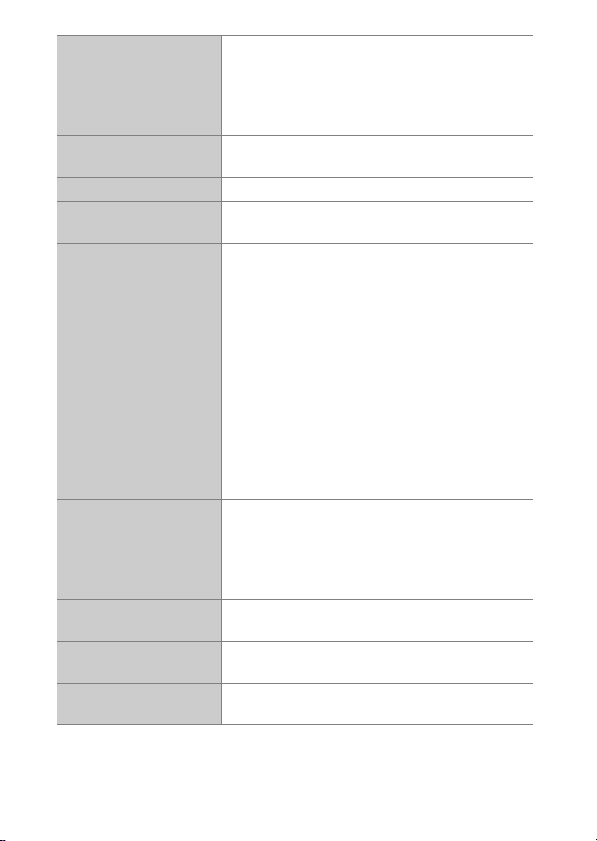
AE-L
E
AF-L
F
AF-ON
A
フラッシュ
s
発光禁止
BKT
t
プラス
e
マルチパターン
L
測光簡易設定
中央部重点測光
M
簡易設定
スポット測光
N
簡易設定
(ホールド)
自動連写
記録
RAW
ボタンを1回押すとAEロックを行い、AEロック状
Fn
態が維持されます。シャッターをきっても
は解除されません。ただし、もう一度
すか、半押しタイマーがオフになると、
解除します。
ボタンを押している間、フォーカスロックを行い
Fn
ます。
ボタンを押すと、オートフォーカスが作動します。
Fn
ボタンを押している間、フラッシュは発光禁止に
Fn
なります。
カスタムメニューe6[オートブラケティングのセッ
ト]が[
モードが
らシャッターボタンを全押ししている間、
ラケティング設定コマ数を撮影し終えた後も、引き続
きブラケティング撮影をします。また、レリーズモー
ドが
シャッターボタンを全押しし続けると、1回分のブラ
ケティング設定コマ数を連続撮影します。
[オートブラケティングのセット]が[WBブラケティ
ング]の場合は、
ボタンを全押ししている間連続撮影して、各コマに
対して
画質モードが
(
BASIC)
み
RAW
後シャッターボタンから指を放すか、もう一度Fnボ
タンを押すと[プラス
Fn
ターン測光になります。
ボタンを押している間、測光モードが中央部重点
Fn
測光になります。
ボタンを押している間、測光モードがスポット測
Fn
光になります。
ブラケティング]以外の場合でレリーズ
WB
または
C
L
またはQのときは、Fnボタンを押しながら
S
ブラケティングを行います。
WB
のときは、Fnボタンを押しなが
C
H
ボタンを押しながらシャッター
Fn
JPEG(FINE)、JPEG(NORMAL)、JPEG
の場合、Fnボタンを押してから1回の撮影の
画像が
ボタンを押している間、測光モードがマルチパ
画像と同時に記録されます。撮影
JPEG
記録]を解除します。
RAW
AE
ボタンを押
Fn
ロックを
AE
回分のブ
1
ロック
92 メニューガイド
Page 93

撮像範囲が[DX(
×16) ](
きに、
Fn
ファインダー内
9
格子線表示
ファインダー内
m
水準器
マイメニュー
n
マイメニューの
6
トップ項目先へ
ジャンプ
再生
K
設定しない
[押し時の動作]と[コマンドダイヤル併用時の動作]が併用できな
A
い場合について
[押し時の動作]と[コマンドダイヤル併用時の動作]の機能が同時に設定でき
ない場合は、メッセージが表示され、先に設定していた内容が[設定しない]に
変更されます。
押すと、ファインダー
に格子線を表示しま
す。もう一度
を押すと、格子線表示
を終了します。
ボタンを1回押すと、ファインダーにローリング方
Fn
向の水準器インジケーターを表示します(
う一度Fnボタンを押すと、水準器表示を終了します。
ボタンを押すと、マイメニュー(
Fn
します。
ボタンを1回押すと、マイメニューの最上位に登録
Fn
してある項目へジャンプします。よく使うメニュー項
目をマイメニューの最上位に登録して、この機能を使
うと便利です。
ボタンにKボタンと同じ機能を割り当てます。望
Fn
遠レンズなどを使用していて、Kボタンを左手で操
作できないときに便利です。
ボタンは機能しません。
Fn
24
)のと
37
0
ボタンを1回
ボタン
Fn
)。も
94
0
)を表示
163
0
93メニューガイド
Page 94

水準器インジケーターについて
カメラが
時計回りに
傾いている場合
カメラが正位置の
場合(傾いていな
い場合)
カメラが
反時計回りに
傾いている場合
横位置
撮影時
縦位置
撮影時
A
[押し時の動作]を[ファインダー内水準器]に設定してFnボタンを押すと、カ
メラに内蔵している傾斜センサーを使って、ファインダーにローリング方向の
水準器インジケーターを表示します。この「水準器インジケーター」の見方は
次の通りです。
• カメラを前または後ろに大きく傾けると、水準器の誤差が大きくなりますので
ご注意ください。
• セットアップメニューの[水準器表示](
器を表示できます。
)では、液晶モニターに水準
128
0
94 メニューガイド
Page 95

コマンドダイヤル併用時の動作
❚❚
ボタンを押しながらコマンドダイヤルを回したときの機能を設定で
Fn
きます。
ボタンを押しながらコマンドダイヤルを回すと、
5
撮像範囲選択
シャッター・
v
絞り値
手動設定済み
w
レンズの選択
アクティブ
y
ライティング
D-
設定
S
HDR
(ハイダイナミック
レンジ)
露出ディレーモード
z
設定しない
段選択
1
Fn
[撮像範囲](
カスタムメニューb2[露出設定ステップ幅]の設定に
かかわらず、シャッタースピードまたは絞り値を1段
ステップで設定できます。
• 撮影モードがSまたはMのとき、Fnボタンを押しな
がらメインコマンドダイヤルを回すと、シャッ
タースピードを
• 撮影モードが
がらサブコマンドダイヤルを回すと、絞り値を1段
ステップで設定します。
ボタンを押しながらコマンドダイヤルを回すと、
Fn
現在使用中のレンズの情報を、セットアップメ
ニューの[レンズ情報手動設定](
たレンズ
ボタンを押しながらコマンドダイヤルを回すと、
Fn
アクティブ
が切り替わります。
ボタンを押しながらメインコマンドダイヤルを回
Fn
すと、[
HDR
ボタンを押しながらサブコマンドダイヤルを回す
と、[
HDR
ボタンを押しながらコマンドダイヤルを回すと、
Fn
露出ディレーモード(
ます。
ボタンを押しながらコマンドダイヤルを回しても
Fn
機能しません。
)の設定を切り換えられます。
37
0
段ステップで設定します。
1
またはMのとき、Fnボタンを押しな
A
のものに切り換えます。
No.
ライティング(
D-
モード]が切り替わります(
強度]を変更できます。
41
0
)の設定を切り換えられ
72
0
)で設定し
129
0
)の効果の度合い
42)。Fn
0
95メニューガイド
Page 96

:プレビューボタンの機能
f3
ボタン ➜
G
ボタンを単独で押したときの機能と、コマ
PV
ンドダイヤルを併用したときの機能を設定
できます。
押し時の動作
❚❚
ボタンを単独で押したときの機能は、カスタムメニューf2[Fnボタ
PV
ンの機能]→[押し時の動作](
ビュー]です。
コマンドダイヤル併用時の動作
❚❚
ボタンを押しながらコマンドダイヤルを回したときの機能は、カスタ
PV
ムメニューf2[Fnボタンの機能]→[コマンドダイヤル併用時の動作]
(
)と同じです。初期設定は[設定しない]です。
95
0
)と同じです。初期設定は[プレ
91
0
カスタムメニュー
A
f4:AE/AF
AE/AF
A
の機能と、
らコマンドダイヤルを回したときの機能を
設定できます。
ロックボタンの機能
ロックボタンを単独で押したとき
ロックボタンを押しなが
AE/AF
A
96 メニューガイド
G
ボタン ➜
カスタムメニュー
A
Page 97

押し時の動作
❚❚
ロックボタンを単独で押したときの機能を設定できます。
AE/AF
A
ロックボタンを押している間、AEロックと
AE/AF
A
AE-L/AF-L
B
AE-L
C
AE-L
E
AF-L
F
AF-ON
A
FV-L
r
設定しない
コマンドダイヤル併用時の動作
❚❚
AE/AF
A
機能を設定できます。
撮像範囲選択
5
手動設定済み
w
レンズの選択
設定しない
フォーカスロックを同時に行います。
ロックボタンを押している間、AEロックを
AE/AF
(ホールド)
ロックボタンを押しながらコマンドダイヤルを回したときの
A
行います。
ロックボタンを1回押すとAEロックを行い、
AE/AF
A
ロック状態が維持されます。シャッターをきって
AE
も
ロックは解除されません。ただし、もう一度
AE
ロックボタンを押すか、半押しタイマーが
AE/AF
A
オフになると、
ロックボタンを押している間、フォーカス
AE/AF
A
ロックを行います。
ロックボタンを押すと、オートフォーカス
AE/AF
A
が作動します。
内蔵フラッシュまたは別売のスピードライト使用時
は、
AE/AF
A
行い、もう一度
します。
ロックボタンは機能しません。
AE/AF
A
ロックボタンを押しながらコマンドダイヤ
AE/AF
A
ルを回すと、[撮像範囲](
られます。
ロックボタンを押しながらコマンドダイヤ
AE/AF
A
ルを回すと、現在使用中のレンズの情報を、セット
アップメニューの[レンズ情報手動設定](
で設定したレンズ
ロックボタンを押しながらコマンドダイヤ
AE/AF
A
ルを回しても機能しません。
ロックを解除します。
AE
ロックボタンを1回押すとFVロックを
ロックボタンを押すと解除
AE/AF
A
37
0
のものに切り換えます。
No.
)の設定を切り換え
129
0
)
97メニューガイド
Page 98

:コマンドダイヤルの設定
f5
ボタン ➜
G
メインコマンドダイヤルとサブコマンドダイヤルの機能を変更できます。
回転方向の変更
❚❚
露出補正の設定時またはシャッタースピード/絞り値の設定時に、メイ
ンコマンドダイヤルとサブコマンドダイヤルを操作するときの回転方
向を逆方向に変更できます。
•[露出補正の設定時]または[シャッタース
ピード/絞り値の設定時]を選んでマルチセ
レクターの2を押すと、項目の左側の
チェックボックスがオンMになります。も
う一度2を押すと、チェックボックスがオ
フUになります。
•Jボタンを押すと、設定が完了します。
• 別売のマルチパワーバッテリーパック
回転方向も変更されます。
メインとサブの入れ換え
❚❚
メインコマンドダイヤルとサブコマンドダイヤルの機能を入れ換えら
れます。
[する]を選ぶと、メインコマンドダイヤルで絞り値を、サブ
露出設定
設定
AF
• 別売のマルチパワーバッテリーパック
機能も入れ替わります。
コマンドダイヤルでシャッタースピードを設定します。[する
(Aモード)]を選ぶと、撮影モードAのときのみ、メインコマ
ンドダイヤルで絞り値を設定します。
[する]を選ぶと、
ンドダイヤルを回して
ヤルを回してAFモードを設定します。
MB-D15
モードボタンを押しながらメインコマ
AF
エリアモードを、サブコマンドダイ
AF
MB-D15
カスタムメニュー
A
のコマンドダイヤルの
のコマンドダイヤルの
98 メニューガイド
Page 99

絞り値の設定方法
❚❚
レンズの装着時に、撮影モードAまたはMでレンズの絞りリングを
CPU
使って絞り値を設定できるように変更できます。
サブコマンド
ダイヤル
絞りリング
• 絞りリングのないレンズ(
り値の設定方法]での設定にかかわらず、絞り値はサブコマンドダイ
ヤルで設定します。
• 非
CPU
絞り値はレンズの絞りリングで設定します。
サブコマンドダイヤルで絞り値をセットします([メインとサブ
の入れ換え]の[露出設定]を[する]に設定した場合は、メ
インコマンドダイヤルで絞り値をセットします)。
レンズの絞りリングで絞り値をセットします。絞りリングによる中間
絞りの設定は可能ですが、絞り値の表示は
タイプ、Eタイプレンズ)装着時は、[絞
G
レンズ装着時は、[絞り値の設定方法]での設定にかかわらず、
段ステップになります。
1
99メニューガイド
Page 100

再生/メニュー画面で使用
❚❚
画像のコマ送りやメニュー操作を、マルチセレクターでの操作から、メ
インコマンドダイヤルとサブコマンドダイヤルの操作でも行えるよう
に変更できます。
再生時:
•
コマ表示時には、メインコマンドダイヤルで撮影画像
1
をコマ送りします。サブコマンドダイヤルを回すと、[サ
ブコマンドダイヤルで画像送り]で設定した方法でコマ
送りします。
する
する(撮影後
i
確認時を除く)
しない
※ サブコマンドダイヤルでは項目を決定することはできません。項目を決定する
には、
ボタンかマルチセレクターの2を押してください。
J
サブコマンドダイヤルで画像送り
❚❚
• サムネイル表示時には、メインコマンドダイヤルを回す
と、黄色の枠(カーソル)が左右に移動し、サブコマン
ドダイヤルを回すと、ページを切り換えます。
メニュー画面表示時
メインコマンドダイヤルで選択項目を切り換えます。サブ
コマンドダイヤルを時計方向に回すと、サブメニューに移
動します。反時計回りに回すと、前の画面に戻ります。
[する]と同じ内容ですが、撮影直後の画像確認時は操作
できません。
再生時の表示画像の切り換え、画像の選択、およびメ
ニュー画面での項目の選択は、マルチセレクターを操作し
て行います。
※
:
[再生/メニュー画面で使用]で[する]または[する(撮影後確認時を
除く)]に設定した場合、1コマ表示時にサブコマンドダイヤルを回した
ときのコマ送りの方法を設定できます。
コマ
10
コマ
50
フォルダー 再生フォルダーを切り換えます。
W
コマずつコマ送りします。
10
コマずつコマ送りします。
50
100 メニューガイド
